Как Смотреть ТВ Каналы Через Интернет на Телевизоре или Приставке Android Smart TV?
Сегодня с переходом на цифровое телевизионное вещание одним из главных вопросов стал вот какой — как настроить ТВ приставку Ростелеком, Билайн, МТС или ТТК на каналы для телевизора? К счастью, я уже более 10 лет понятия не имею, что такое центральное телевидение. Ведь есть телевизоры со Smart TV и приставки Android TV Box, через которые вы не будете ограничены 20 федеральными каналами, а откроете для себя весь мир телевещания на разных языках. Сегодня я вас научу, как настроить каналы и смотреть телевизор через интернет на Смарт ТВ или приставке Android бесплатно через интернет.
Как настроить каналы через интернет на телевизоре Смарт ТВ или приставке Android TV?
В последнее время я на постоянной основе использую приставку для телевизора Xiaomi Mi Box S, которая работает под управлением операционной системы Android TV. С ее помощью можно не только смотреть видео из интернета, но также настроить и подключить телевизор к потоковому онлайн вещанию. А его предоставляет подавляющее большинство центральных, местных и даже кабельных каналов.
А его предоставляет подавляющее большинство центральных, местных и даже кабельных каналов.
Единственным условием для просмотра ТВ каналов через приставку на Андроид или телевизоре Smart TV является наличие в квартире подключенного интернета
Итак, вам необходимо найти в Google Play Store и установить программу Fry!TV. Вкратце о ней я рассказывал в статье про ТОП-5 программ для воспроизведения медиа контента.
Это агрегатор мировых телевизионных каналов, которые кроме цифрового или аналогового вещания через антенну ведут онлайн трансляцию в интернете. Вам не нужно искать никаких ссылок и загружать плей-листы, как в случае с настройкой IPTV на той же самой приставке. Все уже давно сделано до вас разработчиками приложения.
Также для его корректной работы нужно также установить приложение AceStream. Это потоковый плеер, без которого Fry TV не работает. Впоследствии для просмотра видео можно использовать любой аналогичный проигрыватель, но без этого наша основная программа не включится.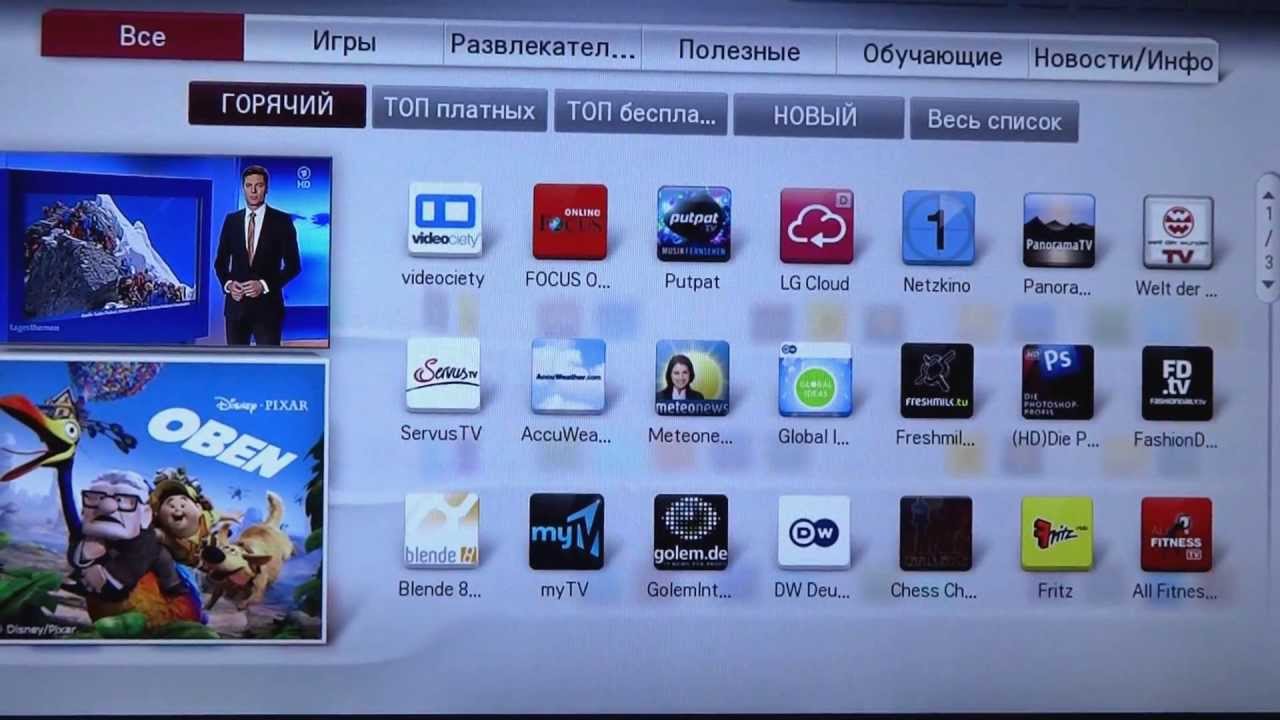 К сожаленью, в официальном магазине приложений AceStream отсутствует, поэтому даю вам проверенную ссылку на 4PDA, откуда я его скачал сам.
К сожаленью, в официальном магазине приложений AceStream отсутствует, поэтому даю вам проверенную ссылку на 4PDA, откуда я его скачал сам.
Как смотреть ТВ каналы на телевизоре через интернет приставку бесплатно?
Окей, после установки этих двух программ запускаем Fry!TV и сразу на главном экране видим огромное количество каналов, бесплатно вещающих онлайн через интернет. Их явно больше 20, которые предоставляются через федеральную сетку на телевизоре. Все ТВ каналы здесь удобно скомпонованы по тематике. Находим то, что нас интересует, — например, спорт. И выбираем нужный канал. Где еще вы видели когда-нибудь такое количество бесплатных программ? Даже на кабельном ТВ такого не будет! Если навести курсор на какой-либо канал, то внизу экрана появится программа ближайших передач.
Показать результатыПроголосовало: 23575
Жмем на нужный канал, например КХЛ ТВ, и выбираем медиаплеер из предустановленных на Android TV Box, с помощью которого вы хотите воспроизвести видео. С этим хорошо справляется тот же VLC Player
С этим хорошо справляется тот же VLC Player
И вуаля — наслаждаемся хоккеем, которого не покажут просто так бесплатно по центральному телевидению
Как добавить ТВ канал в избранное на Android приставке?
Также имеется возможность добавить самые часто просмартриваемые ТВ каналы в список избранных. Для этого делаем длительное нажатие по нужному каналу кнопкой «ОК» на пульте, пока в углу блока с его названием не появится зеленая отметка.
После чего можно зайти в раздел «Избранное» в основном меню программы и увидеть его среди любимых
Видео, как смотреть тв каналы через интернет на телевизоре
Спасибо!Не помоглоЦены в интернете
Александр
Выпускник образовательного центра при МГТУ им. Баумана по специальностям «Сетевые операционные системы Wi-Fi», «Техническое обслуживание компьютеров», «IP-видеонаблюдение». Автор видеокурса «Все секреты Wi-Fi»
Баумана по специальностям «Сетевые операционные системы Wi-Fi», «Техническое обслуживание компьютеров», «IP-видеонаблюдение». Автор видеокурса «Все секреты Wi-Fi»
Задать вопрос
Настройка Smart TV | Пошаговая инструкция для Samsung, LG
«Умный», или смарт-телевизор позволяет смотреть обычные цифровые и аналоговые каналы, включать internet-телевидение, работать с приложениями для обмена сообщениями, клиентами социальных сетей. Подключение smart tv к интернету можно провести самостоятельно, следуя приведённой ниже инструкции. Не получается? Мастера «Службы добрых дел» дадут вам дистанционную консультацию или окажут помощь на дому. А пока — несколько слов о включении и настройке смарт-ТВ.
Подключение Smart TV
Для работы функции Smart TV на телевизоре или приставке необходимо постоянное стабильное соединение с интернетом. Обеспечить его можно двумя основными способами:
- Проводным (LAN).
- Беспроводным (Wi-Fi).
В первом случае вам нужно подсоединить отдельный кабель к разветвителю. Вместо этого можете напрямую включить провод, заведённый провайдером — если собираетесь пользоваться интернетом только на ТВ. Подключите кабель к порту телевизора, расположенному на боковой или задней панели. Соединение будет установлено автоматически.
Вместо этого можете напрямую включить провод, заведённый провайдером — если собираетесь пользоваться интернетом только на ТВ. Подключите кабель к порту телевизора, расположенному на боковой или задней панели. Соединение будет установлено автоматически.
Расскажем, как подключить интернет на телевизоре при помощи беспроводной сети. Для этого способа понадобится работающий настроенный роутер. Модуль приёма данных по умолчанию установлен в новых моделях Samsung, LG и других производителей. Если его нет, необходимо купить специальный адаптер.
Чтобы установить интернет-соединение:
- Убедитесь, что маршрутизатор включён.
- В меню телевизора найдите раздел «Сеть».
- Выберите пункт «Настройка сети» и запустите сканирование.
- Подключитесь к домашнему вай-фаю, введя в окошке код доступа.
Можете использовать опцию роутера WPS — тогда вводить пароль не потребуется.
Настройка смарт телевизоров Samsung
После установки соединения с интернетом можно переходить к
настройке smart-функций. На примере Samsung процесс выглядит так.
На примере Samsung процесс выглядит так.
На первом этапе вы находите на пульте разноцветную кнопку, открывающую меню Smart Hub.
Пробуете запустить любое из представленных в списке приложений. Если оно открывается, подключение есть, и можно переходить к выбору каналов и списков воспроизведения.
Полная настройка смарт телевизора включает выбор каналов и списков воспроизведения, регистрацию в онлайн-кинотеатрах, медиатеках. Всё это можно сделать при помощи фирменных приложений Samsung. Мастера «Службы добрых дел» помогут вам справиться с задачей быстрее — и начать наслаждаться просмотром уже через несколько минут после подсоединения к интернету.
Смарт телевизоры LG
«Умные» устройства этого производителя позволяют
пользоваться возможностями Smart TV
после регистрации в системе. Не зарегистрировав аккаунт, вы не сможете
запускать встроенные приложения, устанавливать новые, настраивать каналы и
плейлисты, оформлять подписки на любимые онлайн-передачи.
Расскажем, как настроить смарт тв на устройствах LG:
- Вы открываете основное меню телевизора и выбираете кнопку для входа в учётную запись.
- При первом запуске — проходите обязательную процедуру регистрации. Для этого создаёте аккаунт, придумываете логин и пароль, указываете свой адрес электронной почты.
- После подтверждения регистрации вы сможете входить в профиль на любом другом «умном» устройстве LG, вводя данные учётной записи.
- Чтобы проверить наличие соединения, открываете магазин приложений и запускаете любое. Если программа работает, вы смогли подключить ТВ к интернету.
Теперь остаётся установить каналы, плей-листы, оформить подписки в онлайн-кинотеатрах. Думаете, что это сложно? Обратитесь в «Службу добрых дел» — наши мастера справятся с задачей за несколько минут!
Решение проблем с «умным» телевизором
Рассказ, как
подключить smart tv, завершим описанием способа исправления ошибки
подключения к интернету. На каждом «умном» устройстве детали процесса будут
отличаться — обратитесь в «Службу добрых дел» за онлайн-консультацией или
вызовите мастера на помощь.
На каждом «умном» устройстве детали процесса будут
отличаться — обратитесь в «Службу добрых дел» за онлайн-консультацией или
вызовите мастера на помощь.
В целом процесс исправления ошибки выглядит так:
- Вы переходите в главное меню и открываете пункт «Настройки сети», размещённый по вкладке «Сеть».
- Соглашаетесь с предложением автоматически отыскать и исправить проблемы, нажимая «Пуск».
- При удачном завершении сканирования закрываете окошко и наслаждаетесь просмотром каналов. Если ничего не получилось, открываете пункт «Состояние сети».
- Выбираете заголовок «Настройки IP» и задаёте автоматический поиск адреса.
- Не помог и этот способ? Тогда введите правильный IP вручную, выбрав одноимённый вариант.
Посмотреть «правильный» IP, который будет использован для
подключения телевизора, вы можете на компьютере или ноутбуке, в «Панели
управления» («Сведения о сетевом подключении»). После исправления ошибки снова
попытайтесь запустить любое встроенное приложение.
Заключение
Как видите, настройка смарт-ТВ — достаточно долгий и сложный процесс. Чтобы не тратить времени на изучение инструкций и поиск возможных неполадок, обратитесь в «Службу добрых дел» — наши мастера оказывают выездную помощь в Москве и Санкт-Петербурге. Чтобы оформить заявку, позвоните консультанту или напишите в чате на сайте. Мы выполним сложные настройки за вас — а вы будете получать удовольствие от стабильно работающего smart-телевизора!
Как бесплатно смотреть фильмы, сериалы и IPTV каналы на Смарт ТВ
Сегодняшние реалии таковы, что рынок буквально наводнен новыми моделями телевизоров, о которых мы даже мечтать мы не могли еще каких-то десять лет назад. Это заставило большое количество людей задуматься о том как абсолютно бесплатно смотреть фильмы и сериалы на Smart TV телевизоре.
Технология Смарт ТВ имеется почти на всех современных моделях телевизоров, производимых такими компаниями как Филипс, LG, Самсунг, Sharp и многими другими.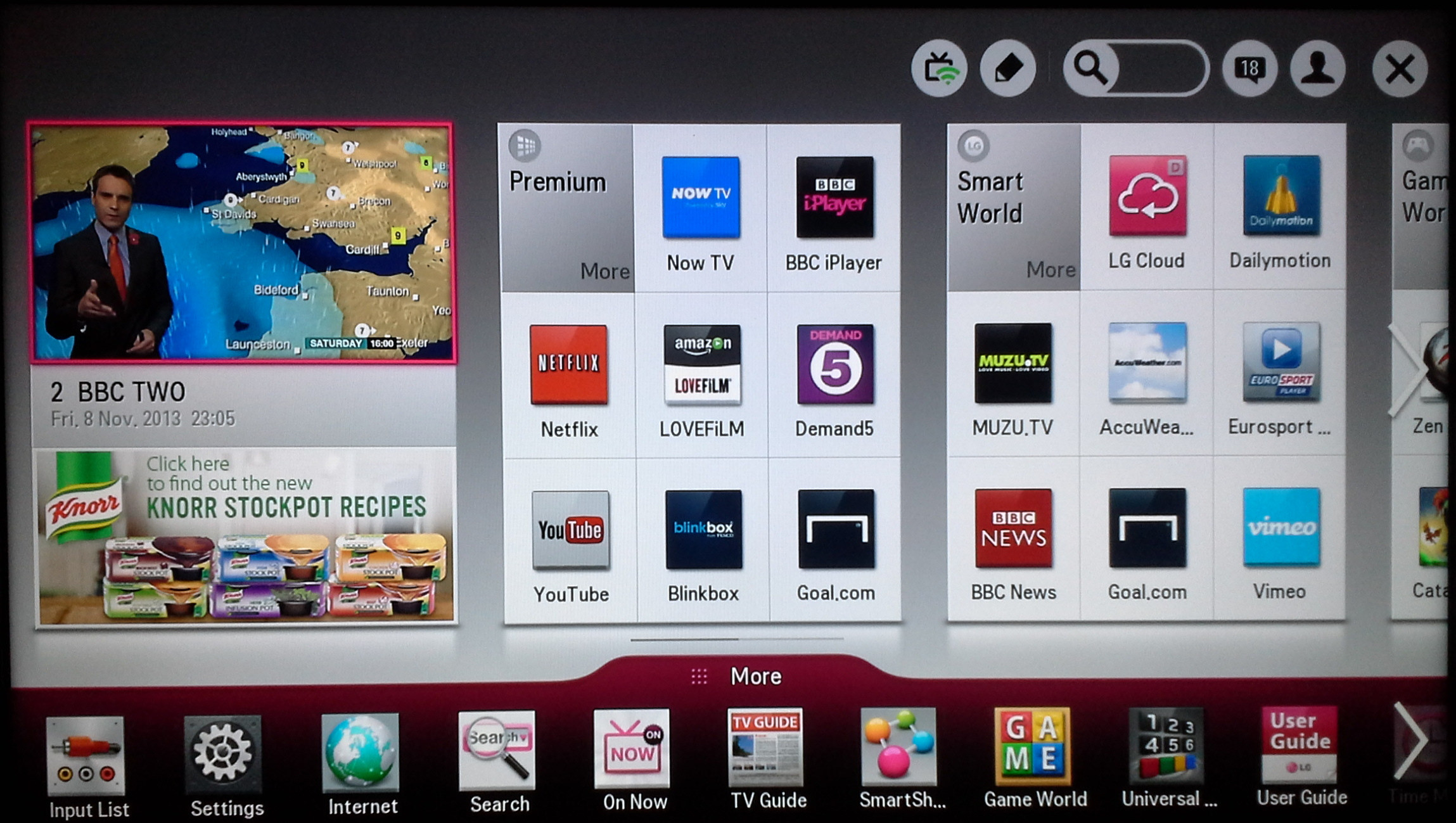 С помощью этой очень полезной функции можно посмотреть фильмы, а иногда и некоторые IPTV каналы совершенно бесплатно. И сделать это в режиме онлайн, воспользовавшись только телевизором. Как это можно осуществить? Давайте разбираться.
С помощью этой очень полезной функции можно посмотреть фильмы, а иногда и некоторые IPTV каналы совершенно бесплатно. И сделать это в режиме онлайн, воспользовавшись только телевизором. Как это можно осуществить? Давайте разбираться.
Читайте также: Smart TV и его операционные системы в 2018 году
Запускаем Смарт ТВ
Просмотр Smart TV возможен только при наличии этой функции в телевизионном приемнике. Для ее активации на пульте управления имеется специальная кнопка. То есть чтобы произвести запуск Смарт ТВ достаточно отыскать и нажать ее на пульте.
Информация! В ТВ некоторых фирм, для нахождения пункта возможно придется активировать кнопку «Menu», а иногда заходить и в настройки. То есть необходимо взять инструкцию по эксплуатации устройства и определиться с тем как в данной модели находится Смарт ТВ. После того как приложение будет все-таки активировано можно приступать к его настройке.
Настройка интернет подключения на Smart TV
Для настройки Smart TV, телевизор должен быть подключен к интернету. Чаще всего для этой цели используется домашний Вай-Фай. Чтобы разобраться в нюансах подключения возьмем конкретную модель и пусть это будет Samsung MU6400.
Чаще всего для этой цели используется домашний Вай-Фай. Чтобы разобраться в нюансах подключения возьмем конкретную модель и пусть это будет Samsung MU6400.
Алгоритм настройки Smart TV:
- После нажатия кнопки Smart TV, пользователя оповестят о необходимости подключения к просторам интернета. Жмем на кнопку «Далее».
- Останавливаем свой выбор способа подключения к всемирной паутине на том, который наиболее удобен. Речь может идти как о проводном варианте (посредством кабеля), так и о беспроводном (Wi-Fi). При первом варианте соединение осуществляется с помощью обыкновенного кабеля, на конце которого имеется коннектор RJ. Но мы остановимся на беспроводном варианте.
- Для нахождения своего Wi-Fi нажимается кнопка «Обновить».
- Высветится список доступных сетей, среди которых нужно выбрать принадлежащую пользователю. Ввести свой пароль и кликнуть по кнопке «Готово».
ForkPlayer
ForkPlayer предоставляет возможность находить и просматривать фильмы в online-режиме, пользуясь открытыми источниками. Это открывает доступ к значительному количеству контента разнообразной тематики без какой-либо оплаты. При этом они могут быть взяты как непосредственно из интернета, так и с использованием флешки. А кроме того для этой цели могут быть созданы M3U (IPTV), XML плейлисты каналов.
Это открывает доступ к значительному количеству контента разнообразной тематики без какой-либо оплаты. При этом они могут быть взяты как непосредственно из интернета, так и с использованием флешки. А кроме того для этой цели могут быть созданы M3U (IPTV), XML плейлисты каналов.
Сегодня Fork Player особо популярен среди обладателей Samsung Smart TV. А ведь еще в совсем недалеком прошлом даже предположить было невозможно, что появится какой-то виджет для Samsung Смарт ТВ, способный составить конкуренцию NstreamLmod. К ForkPlayer никто не относился серьезно. Но его активное развитие на протяжении последних лет вывело его на лидирующие позиции. Скачать виджет ForkPlayer можно здесь.
nStreamLmod
Полным названием приложения Lmod является nStreamLmod. Его разрабатывали специально для Samsung. Количество его возможностей буквально огромно. Пользуясь им, потребители получают доступ в режиме онлайн к видеороликам, размещенным на YouTube. Оно делает возможным просмотр фильмов в сотнях онлайн-кинотеатров, среди которых и показывающие фильмы в качестве HD.
В придачу к этому, зритель может при пользовании IPTV телевидением знакомится с полной программой передач. А фильмы, расположенные на торрентах, могут быть просмотрены без предварительного их скачивания. Правда для этого должно иметь место объединение телевизора с компьютером.
На этом возможности программы не заканчиваются. Установка ее на телевизор, доставит множество приятных минут, но надо сказать, что они не будут бесплатными. Правда перед приобретением приложения возможна установка виджета на тридцать дней — тестовый период. Если по окончании данного срока не произвести оплату за полную версию, то функционал будет существенно ограничен. Скачать виджет nStreamLmod можно здесь.
XSMART
Такое название носит приложение для устройств, поддерживающих Smart TV. В нем объединены разнообразные функции. Тут имеется раздел Кинозал, представляющий очень много сайтов, предлагающих фильмы. В разделе ТВ содержатся как платные, так и бесплатные сервисы, позволяющие просматривать IP-TV. Пользовать здесь может добавить собственные плейлисты, воспользовавшись Личным кабинетом и воспользоваться облаком для сохранения закладок. Скачать виджет XSMART можно здесь.
Пользовать здесь может добавить собственные плейлисты, воспользовавшись Личным кабинетом и воспользоваться облаком для сохранения закладок. Скачать виджет XSMART можно здесь.
GetsTV
По мимо фильмов и сериалов, пользователям виджета GetsTV представлена возможность насладится просмотром цифрового телевидения абсолютно бесплатно. Так как за просмотр разнообразных телевизионных каналов не приходится платить. Помимо основных каналов тут есть и кабельные. И все это при том, что GetsTV готов порадовать своих пользователей огромным количеством фильмов, среди которых и самые свежие новинки.
Для удобства любителей проводить время за просмотром сериалов в GetsTV используется функция, позволяющая автоматически переключать серии. При слабом интернете, каналы могут просматриваться в низком качестве. Раздел ТВ предлагает возможность выбрать низкое или среднее качество передачи сигнала. Скачать виджет GetsTV можно здесь.
Сервис ivi
На территории России ivi является одним из самых значительных хранилищ телевизионных передач и фильмов. Тут находится больше 60 000 разнообразных файлов, которые в основном представлены бесплатно. Хотя пользователям предлагается выполнить оформление подписки.
Тут находится больше 60 000 разнообразных файлов, которые в основном представлены бесплатно. Хотя пользователям предлагается выполнить оформление подписки.
У ее обладателей помимо доступа ко всем без исключений файлам ivi имеется возможность просмотра фильмов без рекламных роликов. Для тех же кто отказывается от подписки, все фильмы будут периодически прерываться рекламными паузами, подобно тому, как это происходит на обыкновенном телевидении. Установить виджет ivi можно из магазина приложений вашего Smart TV.
Сервис Megogo
В странах, входящих в состав СНГ, этот украинский портал пользуется наибольшей популярностью. Количество фильмов на Megogo достигает трех с половиной тысяч, мультфильмов около 1800, а сериалов — 850. Просмотр некоторых фильм возможен бесплатно, а за некоторые пользователю придется заплатить n-сумму. Установить виджет Megogo можно из магазина приложений вашего Smart TV.
Сервис Zoomby
Главным преимуществом данного сервиса является поражающий воображение набор фильмов. Справедливости ради надо сказать, что в их числе довольно много фильмов очень низкого качества, снятого на любительском уровне. Впрочем, этим грешит основная масса сайтов, ориентированных на Smart TV. В любом случае любители могут здесь найти много интересного для себя. Даже 3D фильмы попадаются. Установить виджет Zoomby можно из магазина приложений вашего Smart TV.
Справедливости ради надо сказать, что в их числе довольно много фильмов очень низкого качества, снятого на любительском уровне. Впрочем, этим грешит основная масса сайтов, ориентированных на Smart TV. В любом случае любители могут здесь найти много интересного для себя. Даже 3D фильмы попадаются. Установить виджет Zoomby можно из магазина приложений вашего Smart TV.
Сервис Tvigle
Также довольно популярный сервис. Приоритет на tvigle отдан российским фильмам, среди которых большое количество классических кинолент со времен Советского Союза. Для удобства пользователей имеется разбивка всех файлов на рубрики, которых аж восемнадцать штук. Подписки на Tvigle отсутствуют как таковые, а вот реклама есть. Установить виджет tvigle можно из магазина приложений вашего Smart TV.
Сервис oll-tv
У этого сервиса много общего с Megogo, но есть и значительные отличия. Так oll-tv имеет плотные связи в спортивном мире, а потому активно сотрудничает с трансляциями матчей по футболу. Это позволяет ему успешно соперничать со стандартными телевизионными каналами. Так здесь стабильно проходят трансляции матчей из футбольной Лиги чемпионов и Лиги Европы. Причем у них качество HD. Установить виджет oll-tv можно из магазина приложений вашего Smart TV.
Это позволяет ему успешно соперничать со стандартными телевизионными каналами. Так здесь стабильно проходят трансляции матчей из футбольной Лиги чемпионов и Лиги Европы. Причем у них качество HD. Установить виджет oll-tv можно из магазина приложений вашего Smart TV.
Цифровое телевидение через Смарт ТВ
Разнообразие выбора
Устраивайтесь поудобнее
Нажми и смотри
Широкие возможности
Отдых перед экраном телевизора и онлайн-серфинг на просторах интернета вы воспринимаете как совершенно разные виды времяпрепровождения? Значит, вы еще не знакомы с технологией Smart TV и никогда не смотрели цифровое телевидение через смарт тв.
Смарт ТВ, дословно «умное телевидение» (по аналогии со смартфоном, «умным телефоном») – это симбиоз привычного телевидения и возможностей интернета.
Телевизор с функцией Smart TV позволяет смотреть и обычные телепередачи, и видеоконтент из сети.
Цифровое телевидение Smart tv – это технология, которая снимает проблему «нечего смотреть»: если в программе тв-вещания и по всем кабельным каналам не транслируют ничего интересного, вы всегда можете найти фильм по вкусу на бескрайних просторах интернета.
Ещё один плюс смарт ТВ — качество и комфорт. Характеристики звука и изображения на телевизоре, как правило, гораздо выше тех, что представлены на домашнем компьютере. Да и смотреть кино всей семьёй обычно удобнее перед телевизором, чем за ноутбуком или монитором.
Больше не нужно скачивать фильм на флешку, чтобы посмотреть его в вашем домашнем кинотеатре. Весь контент уже в вашем распоряжении благодаря функции смарт-тв! Экономьте время: выбирайте и запускайте фильмы и передачи сразу на телевизоре в режиме онлайн!
И это ещё не все преимущества цифрового смарт тв. Не вставая с любимого дивана и не включая компьютер, вы можете проверить почту, зайти в соцсети, узнать прогноз погоды и курс валют — словом, заняться привычной интернет-активностью на большом экране вашего телевизора. Принимаете гостей? Включите на телевизоре клипы через интернет, чтобы создать веселую атмосферу! Хотите провести время с близкими? Запасайтесь поп-корном и устройте семейный киновечер! От компьютера устает спина и болят глаза? Берегите здоровье, просматривая новости и читая статьи на большом телеэкране.
Итак, плюсы смарт ТВ следующие:
- огромный выбор контента;
- удобство просмотра на телевизоре;
- экономия времени;
- весь интернет и тв – на одном устройстве.
Что же нужно, чтобы использовать смарт ТВ у вас дома? Варианта два.
Телевизор
У всех крупных производителей техники есть линейка телевизоров с технологией смарт тв. Это современные smart телевизоры со встроенной операционной системой, собственным браузером, меню навигации – у каждого бренда свои особенности и преимущества, свой интерфейс и акценты. При выборе фирмы телевизора стоит оценить, какие именно возможности цифрового смарт телевидения вы будете использовать чаще. Соцсети, фильмы, информационный контент? На этом и будет базироваться ваш выбор марки телевизора со smart тв.
Приставка
Второе решение подойдёт тем, кто не планирует менять телевизор и просто хочет расширить его функции путем подключения технологии Smart TV.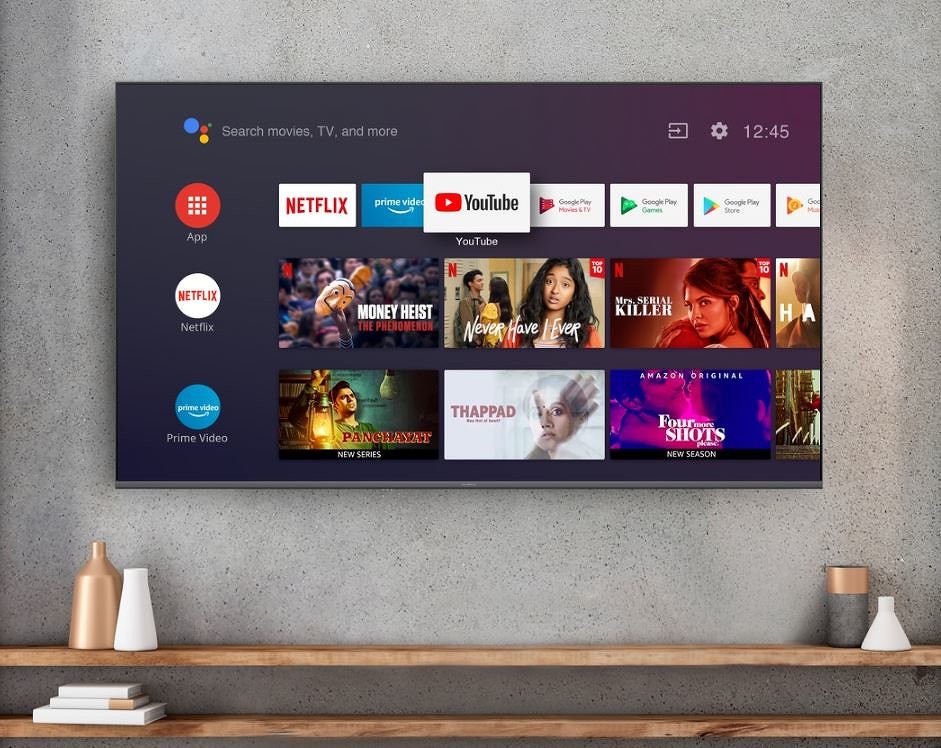 В этом случае подойдёт вариант покупки или аренды специальной приставки. Экономия без потери функциональности!
В этом случае подойдёт вариант покупки или аренды специальной приставки. Экономия без потери функциональности!
Тарифы и услуги ООО «Нэт Бай Нэт Холдинг» могут быть изменены оператором. Полная актуальная информация о тарифах и услугах – в разделе «тарифы» или по телефону указанному на сайте.
Заявка на подключение
Как смотреть Smart TV фильмы и сериалы бесплатно
В этой статье мы расскажем о технологии Smart TV, ее настройках и особенностях просмотра бесплатного контента с различных источников.
СодержаниеПоказать
Расширенные возможности благодаря функции «Смарт ТВ»
«Смарт ТВ» является новой средой взаимодействия современных приставок и телевизоров с Интернетом, благодаря которой можно расширить ассортимент просматриваемого кино, мультфильмов, сериалов и прочих передач при помощи обыкновенного доступа во Всемирную паутину.
А вы знали об одной из самых динамичных игр Rocket League, на которую еще и сделать ставку можно? Почитайте.
Возможности «Смарт ТВ»
Возможности технологии развиваются и растут ежедневно: есть возможность просмотра сериалов и фильмов, загруженных на компьютер. Можно подключать ваш телефон к телевизору и управлять им с помощью специальных приложений. Внешние жёсткие диски нередко используются для записи ТВ-передачи, которые потом можно просматривать в любое удобное вам время.
Интерфейс «Смарт ТВ» похож на интерфейс современного смартфона. Есть разные приложения, у каждого из которых есть собственные функции и интерфейс. Можно воспользоваться одним из них, найдя в поиске нужное вам кино и начать его просмотр. Какие-то фильмы являются платными, другие – бесплатными для просмотра. Технология считается относительно новой. Первые телевизоры с функцией «Смарт ТВ» были выпущены в 2009 году. Потому сейчас есть некоторая путаница с приложениями, поиском кино и вообще использованием таких технологий.
Каждый владелец этого телевидения может выбрать для себя приложение, чтобы смотреть фильмы в режиме онлайн. Одно приложение предлагает зрителям фильмы отечественного производства. Второе – известные и популярные сериалы, а также зарубежное кино. Третье – мультфильмы для детей.
Кроме прочего, существует большое разнообразие виджетов и приложений разных категорий. Ребёнок может играть в разные игры, по утрам смотреть погоду и новости, слушать радио и посещать интернет-страницы благодаря встроенному браузеру.
Как настроить «Smart TV» для своего телевизора?
1. Итак, чтобы включить «Смарт ТВ», данная функция должна быть изначально встроенной в ваш телевизор. Чтобы её запустить на пульте есть специальная кнопка.
ВАЖНО! В некоторых моделях телевизоров надо нажать на кнопку «Menu» и в опциях найти пункт «Смарт ТВ». Такая настройка присутствует в телевизорах «LG». Чтобы разобраться со всеми нюансами, прочитайте инструкцию к телевизору. Там точно должно быть указано, как и где искать «Смарт ТВ».
2. Подключите телевизор к интернету. Воспользуйтесь своим домашним Wi-Fi. Стоит рассмотреть конкретный пример. Опишем подключение для телевизора «Philips». В разных моделях такой техники меню может немного отличаться, но действия остаются прежними:
- после того, как пользователь нажал кнопку «Smart TV», он видит на экране оповещение, что необходимо подключить интернет. Нажмите кнопку «Далее»;
- выберите способ подключения к интернету: проводной или беспроводной. В первом случае необходимо подключение обычного кабеля, у которого есть коннектор RJ. Для Wi-Fi выбирайте второй вариант;
- для нахождения своего Wi-Fi нажмите кнопочку «Сканировать»;
- среди всех найденных сетей выбирайте свою;
- нажмите кнопку «Ввод ключа», после чего в специальном поле введите пароль вашей сети и нажмите кнопку «Готово»;
- после проделывания всего вышеописанного должно появиться окно с разными сайтами, позволяющими просматривать кино бесплатно. Нажмите на один из них и наслаждайтесь просмотром.

3. Разные сайты для телевидения «Smart TV»:
- на сервисе для «Смарт ТВ» Zoomby.ru есть удобное меню, где вы выбираете жанр кино. Возможен также поиск по названию. Здесь действительно есть из чего выбирать, так как выбор фильмов просто огромный. Но, как и на многих других сайтах, тут есть и низкопробные фильмы, снятые любителями;
- ivi.ru считается огромным хранилищем телепередач и фильмов. Здесь хранится больше 60 000 файлов. Большинство из них предоставляются бесплатно. Хотя, кроме этого, здесь можно оформить подписку. Благодаря ей пользователю разрешён доступ к различным файлам ivi.ru и просмотр фильмов без реклам. Если подписка не оформлена, то периодически кино прерывается на рекламные паузы точно так же, как это бывает на обычном телевидении;
- ещё один известный сервис – это tvigle.ru. Здесь есть российские фильмы, среди которых – советская классика. Файлы на ресурсе размещаются по рубрикам. Новых фильмов на сайте почти нет, но при этом все остальные совершенно бесплатные. Здесь отсутствуют какие-либо подписки, но реклама всё равно есть;
- популярный портал на территории стран бывшего СНГ — Megogo.net. Его создали украинские авторы. Здесь есть много кино, мультфильмов, сериалов и т. п. Просмотр некоторых фильмов – абсолютно бесплатный, а за другие нужно немного заплатить;
- oll.tv отличается от других тем, что с этим сайтом сотрудничают официальные трансляторы телеканалов и футбольных матчей. По этой причине сервис может запросто конкурировать с обычными телеканалами.
Например, там всегда можно смотреть Лигу Европы и Лигу Чемпионов в HD–качестве (те матчи, на которые была куплена лицензия).
Чтобы просматривать фильмы на других сервисах, то в меню на телевизоре просто добавляются новые закладки. Как это сделать? Очно так же, как и в обычных браузерах. Нажмите на пустое место, введите адрес сайта и готово.
Лучше всего загрузить специальное приложение для сервиса «Смарт ТВ». Это можно сделать в магазинах приложений.
Как смотреть Smart TV фильмы и сериалы бесплатно
2 (40%) 4 голос.КАК НАСТРОИТЬ СМАРТ ТВ
Что такое Smart TV
Это телевизор с отдельной операционной системой, куда можно устанавливать избранные приложения. В зависимости от платформы, может транслировать что угодно: от IPTV, до стриминговых сервисов или даже игр. Правда, нужно использовать пульт вместо джойстика — что намного удобнее.
Умный телевизор дает возможность пользоваться благами интернета. Он, по сути 5:1, потому что может:
1. Показывать любые телеканалы
Национальные и региональные (те, чей сигнал ловится) через Т2, спутниковые (при наличии «тарелки») и практически любые из Европы, Азии, Америки и Африки через IPTV-приложения.
2. Дать доступ к соцсетям
Можно чатиться в Фейсбуке или развести холивары в Твиттере.
3. Предоставить общение по видеосвязи
Если у ТВ есть камера и микрофон, можно скайпиться.
4. Дать возможность управлять умными гаджетами
Можно коннектиться к Google Ассистенту, Siri или даже Alexa.
5. Прочесть любую флешку, жесткий диск и зайти на облако.
Законнектить умный телик к интернету можно двумя методами:
- проводным способом через LAN,
- беспроводным по Wi-Fi.
Об особенностях подключения каждого из них, читайте ниже по тексту.
На заметку: Оптимальная диагональ телевизора — гайд в 3 пунктах о выборе размера экрана
Подключение через LAN к интернету
Этот тип подключения отличается высокой скоростью передачи данных и максимальной стабильностью коннета. Все возможно благодаря тому, что роутер не «режет» данные. Они сразу передаются на телик, и обратно.
Перед вами идеальный способ коннекта, если ТВ подключается к локальной сети. Или есть возможность провести дополнительный интернет-кабель отдельно для телевизора. Маршрутизатор прописывает все данные самостоятельно. Но если он не выполнил свою работу, следует произвести 4 действия.
- Вставить шнур в разъем.
- Зайти в меню ТВ.
- Открыть подпункт «Настройка сети».
- Зайти во вкладку «Кабель» и ввести основные данные, такие как IP (стандартно 192.168.1.1), маску подсети, шлюз (стандартно 192.168.1.1), и DNS-сервер (обычно 8.8.8.8.).
Механика проводного коннекта на всех теликах одинакова. Так что можно смело следовать инструкции.
Подключение Смарт ТВ через Wi-Fi
Если телевизор находится вдали от интернет-кабеля, разумно подключить его к сети через Wi-Fi. В большинстве смарт моделей это происходит в четыре этапа.
- Зайти в «Настройки».
- Выбрать «Сеть».
- Перейти в «Беспроводное соединение».
- Выбрать нужный роутер и ввести пароль.
Если в телике не стоит «классическая» настройка, стоит зайти в инструкцию самого девайса. В ней подробнейшее расписан этот процесс.
Настройка Smart TV: процесс подключения к ТВ
Дальше нужно отладить «умную» платформу. В некоторых случаях она регулируется автоматически, но иногда это следует делать самому. Во всех случаях придется авторизоваться в магазине приложений и в основных приложениях.
Проще всего это делается в устройствах на Android и tvOS (операционке приставки AppleTV). Будет достаточно подключаться через свой Google-профиль или AppleID. А вот владельцам Samsung и LG придется настраивать ТВ немного по-другому — такие особенности у Tizen и webOS.
Процесс подключения к обычному антенному ТВ одинаков везде. Для этого потребуется:
- антенна с усилителем,
- кабель,
- несколько минут свободного времени.
Тюнер не нужен. Современные телевизоры уже оснащены Т2, а настройка заключается в следующих действиях.
- закрепляем антенну, повернув её к телевышке;
- включаем её в сеть;
- коннектим к телевизору;
- заходим в раздел «Телевидение»:
- выбираем «Автоматическая настройка», если хотите, чтобы телик на автомате всё нашел сам.
- или «Ручная настройка», если нужно поискать самому.
Готово. Телевизор показывает все 32 стандартных канала + несколько региональных. Если хочется бОльшего, можно подключиться к любому стриминговому приложению. Для этого нужно:
- Скачать само приложение.
- Зарегистрировать профиль в приложении и авторизоваться в уже созданном профайле.
- Оплатить подписку, если этого не было сделано ранее (часто первый месяц — бесплатный).
- Выбрать любой доступный канал.
Читайте: Как подключить колонки к телевизору — все способы для 6 типов динамиков
На примере LG
Телевизоры LG работают на базе webOS — отдельной операционки для LG. Чтобы законектиться к интернету на этой платформе, нужно сделать следующее:
- Зайти в настройки.
- Выбрать «Сеть».
- Перейти в «Подключение к Wi-Fi».
- Выбрать свой маршрутизатор и тапнуть «Ок».
- Ввести пароль сети.
- Нажать «Подключиться».
Система начнет синхронизироваться к интернету и, возможно, загружать последние обновления (если между моментом покупки и включения они вышли). Приложения загружаются из LG Content Store: в нем можно зарегистрироваться «с нуля» и подтянуть к своему профилю на Facebook, Amazon или Google.
Второй вариант предпочтителен для тех, кто коннектится к стриминговым сервисам через соцсети. Тогда истории просмотра на всех устройствах будут синхронизированы.
Включение Т2-телевидения проходит по стандартному механизму.
- Найти на Рабочем Столе плитку «Телевидение/Т2/Телевизор» (на разных моделях называется по-разному).
- Зайти туда.
- Выбрать авто- или ручную настройки.
- Запустить их и найти все доступные каналы.
Интересная статья: Гайд в 5 пунктах, что такое HDR в телевизоре: 2 вида, настройка, как включить
На примере Samsung
Телевизоры Samsung можно настроить стандартным коннектом, загрузкой и настройкой всех приложений или через технологию Plug&Access. Последняя активируется следующим путем.
- Вставить в USB-порт роутера любой накопитель. Когда индикатор замигает — нужно извлечь флешку.
- Законнектить её к телевизору.
- Подождать, пока система получит основные интернет данные и вынуть флешку.
Важно: технология Plug&Access присутствует далеко не во всех теликах. Если её не оказалось в телевизоре, подключиться к интернету можно через Настройки → Сеть…
Подключение к цифровому телевидению Т2 проходит ровно так же, как и у LG.
Аргументированная статья: Какой телевизор лучше — изогнутый или плоский: 6 аргументов «за» и «против»
Что лучше — Смарт ТВ или приставка с функцией Смарт-телевизора
Все зависит от того, какие именно требования выдвигаются к телику.
Если вам более чем достаточно нескольких стриминговых сервисов и обычного спутникового или цифрового ТВ — отлично подойдет Смарт ТВ. Устройство отлично впишется в минималистичный интерьер, где техники кот наплакал. Если же хочется «мощь» для постоянного апгрейда, лучше брать прокачанный Смарт ТВ или же купить отдельную приставку.
Точная проверка: Как проверить телевизор на битые пиксели: 2 решения
Возможные проблемы
Если Smart TV отказывается работать, это может быть из-за следующих траблов.
1. Отсутствие инета или его маленькая скорость
Нынешние телики заточены под высокоскоростной интернет. Они стартуют на уровне 3G и выше. Если у вас настолько плохой интернет, что картинка грузится 3 минуты, остальная инфа будет грузиться ещё дольше. Наберитесь терпения или радикально решайте вопрос со скоростью загрузки.
2. Заполненная память — слишком много приложений либо забит кэш Решается удалением ненужных программ и ручной очисткой кеша. Как именно это делать — написано в инструкции к телевизору.
3. Устаревшая прошивка
Когда изготовитель «дропает» новую прошивку, нужно обязательно её устанавливать. Иначе телик будет не совместим с новым кодом основных приложений и начнет лагать.
4. Битая прошивка
У малоизвестных производителей, разрабы не сильно пекутся с совместимостью старых телевизоров. Здесь ситуация противоположная — первых полгода всё может идти идеально, но после «прилета из облака» ломается в одночасье. В этом случае каждое обновление может стать «критическим» — после него нельзя будет ни авторизоваться в магазине, ни зайти в любимые приложения.
Если первые 2 проблемы решаются самим пользователем, последние зависят от производителя. Поэтому перед покупкой следует обязательно изучить отзывы на форумах, вчитаться в характеристики и сопоставить возможности техники со своими ожиданиями.
Коннект будет: Как подключить телевизор к интернету через кабель и WI-FI: 16 пунктов пошагово
Обратитесь к нашему специалисту
Если вы не смогли сами решить какую-то проблему с телевизором — не беда! Обращайтесь к нашим экспертам. Они разберут затруднения по полочкам и помогут настроить технику так, что она будет радовать вас прилежной работой много лет!
С MOYO сотрудничают официальные представители самых популярных брендов. Любой предмет обсуждения они сразу возьмут под свой контроль. Так что рекомендуем не бегать по интернету в поисках «ламерских» методов обхода, а сразу получить профессиональную помощь от самого производителя.
Полезная статья: Как подключить Apple TV к телевизору — настройка приставки в 4 пунктах
Как смотреть телевизор без антенны?
У некоторых людей, особенно старшего поколения, настройка телевизионных программ вызывает не только затруднения, но и устойчивые ассоциации, которые связаны с применением ТВ-антенны и отходящего от нее телевизионного кабеля. Подобная технология уже является устаревшей – сегодня, благодаря современной телетехнике, у телезрителя появилась возможность смотреть передачи без применения антенны и кабеля. В настоящее время над кабельным видом телевещания взяли преимущество беспроводные технологии. Чтобы воспользоваться ими, нужно стать клиентом одного из провайдеров, причем подключившись к точке доступа, клиент получает возможность одновременно использовать ее для нескольких ТВ-устройств.
Беспроводное телевидение очень удобно – его мобильность позволяет использовать и установить ТВ-приемник в любом удобном для вас месте, так как перемещение телевизора больше не зависит от длины антенного провода. Кроме того, качества передачи телесигнала у беспроводной системы намного выше, чем у кабельного телевидения. У зрителей беспроводного ТВ выбор телепрограмм намного шире и разнообразнее, это обстоятельство тоже является значимой и веской причиной, по которой стоит переходить с кабельного телевидения на беспроводной вариант.
Будет ли телевизор работать без антенны?
Люди, много лет привыкшие смотреть телевизор с антенной и кабелем, задаются вопросом о том, будут ли их телеприемники работать без этих важных, с их точки зрения, атрибутов. Эпоха цифровой телевизионной техники уже дала ответы на подобные сомнения, и теперь громоздкие металлические конструкции антенн и коаксильный кабель быстрыми темпами уходят в прошлое, уступая место современной интерактивной системе трансляции телепрограмм.
С каждым днем на российском рынке цифровых услуг становится все больше уполномоченных провайдеров, которые готовы заключить с пользователем абонентский договор и предоставить качественное обслуживание за умеренную оплату.
Взамен потребитель получает широкий спектр телевизионных каналов, который способен удовлетворить любые интересы и предпочтения взыскательного телезрителя.
Варианты подключения
Цифровой формат телевидения позволяет подключить телевизор в любом месте вашего дома. Смотреть телевизионные программы, выбирая их по своему желанию, можно в режиме нон-стоп, делая это на даче, на кухне, словом, в любой комнате или помещении. Включить такое устройство очень просто – вам больше не придется путаться в проводах и пытаться устранить помехи от плохого контакта кабеля с телевизором. Варианты подключения телетехники могут быть следующими.
IPTV
Под этой аббревиатурой понимают так называемое цифровое интерактивное телевидение, работающее по протоколу интернета. Используется передача сигнала через протокол IP операторами кабельного телевидения. Отличительной особенностью от потокового видео интернет-телевидения является то, что IPTV для просмотра обычных телепрограмм можно использовать не только телевизор, но и персональный компьютер, планшет и даже смартфон.
Чтобы воспользоваться возможностями просмотра телепередач через IPTV, вам потребуется сделать выбор провайдера, предоставляющего такую услугу, и заключить с ним договор на обслуживание.
Далее вы регистрируетесь на их интернет-ресурсе (сайте) и выбираете интересный для вас перечень телевизионных каналов, который будет входить в ваш пользовательский пакет. Остальные действия по настройке вы сделаете согласно инструкции провайдера.
Подобный вариант подключения цифрового телевидения хорош тем, что вам не потребуется приобретать какое-либо оборудование, если оно уже имеется во встроенном виде в вашем телевизоре последнего поколения. Обычно это телевизоры, оснащенные функцией Smart TV. Для активизации это функции вам достаточно подсоединить интернет-кабель или активизировать Wi-Fi адаптер. Недостатком этого способа подключения является то, что смотреть телевизор возможно только в том случае, если скорость подключения вашего интернета высокая, и подача сигнала происходит без резких падений этой скорости. Если скорость будет падать, то изображение на экране телевизора будет постоянно зависать.
Телевидение IPTV можно подключить разными способами.
- Через приставку от вашего интернет-провайдера – приставку подключают через вход телевизора, имеющий маркировку HDMI1/HDMI2. Для активизации приставки вводят логин и пароль, после чего начинается автоматическая самонастройка устройства.
- С помощью Wi-Fi – к телевизору подключается адаптер, который по беспроводной системе улавливает интерактивный сигнал.
- Используя функцию телевизора Smart TV – телевизору обеспечивают подключение к сети интернет, активизируют встроенную опцию Smart TV, вводят логин и пароль.
Подключение IPTV не представляет собой сложности, но если у вас этот процесс вызывает затруднения, то, как правило, любой провайдер, оказывает своим абонентам помощь в установке и активизации подобного оборудования.
Цифровой тюнер
Под цифровым тюнером, который еще нередко могут называть ресивером или декодером, следует понимать устройство, дающее телевизору возможность улавливать и воспроизводить на экране видео сигналы различного типа, путем их предварительного дешифрования. Тюнер по своему конструктивному устройству может быть встроенным или внешним.
В современных моделях телевизионной техники имеется встроенный декодер, который способен дешифровать несколько разноплановых сигналов телевизионного вещания.
Узнать, какие именно типы сигналов сможет распознать ваш телевизор, вы сможете из инструкции. У различных моделей их перечень может отличаться друг от друга. Если, выбирая телевизор, вы не обнаружите у него способность к декодированию требуемого вам набора видеосигналов, не стоит отказываться от покупки только по этой причине. В этом случае вы можете просто приобрести внешний цифровой тюнер.
Если сравнивать IPTV и тюнер, то декодер отличается от него тем, что имеет возможность транслировать гораздо большее число телевизионных каналов, и это не сказывается на стоимости абонентской платы. Итак, если вам требуется подключить внешний тюнер, присоедините к нему телевизор через HDMI провод. Далее с помощью ручной настройки нужно выбрать и активировать интересные для вас телеканалы.
Приложение в Smart TV
Понятие Smart TV подразумевает определенное взаимодействие вашего телевизора с сетью интернет. Такая опция сейчас является обязательной в телевизорах современного поколения. Она позволяет в значительной мере расширить диапазон доступных телевизионных каналов для просмотра фильмов, телепередач, спортивных матчей, музыкальных программ и так далее. Система Smart TV по своей функциональности похожа на IPTV, но уже встроена в телевизор. Новые телеканалы ориентированы под систему Smart TV, их становится все больше и больше. Такая функция дает возможность смотреть телепередачи в режиме онлайн.
Функция Smart TV дает возможность пользоваться кабельным и спутниковым телевидением, для этого потребуется только загрузить специальное приложение, которое вам предоставит провайдер.
Многие телевизоры со Smart TV уже умеют анализировать ваши предпочтения и поисковые запросы, на основе чего они могут предлагать пользователю наиболее подходящий для его интересов контент, избавляя вас от самостоятельного поиска.
Кроме того, Smart TV может самостоятельно распознавать устройства, которые вы подключаете к своему телевизору через HDMI-коннект, это дает возможность управлять подключенными устройствами без применения нескольких дистанционных пультов управления, объединив управление в одном универсальном пульте. Но и это еще не все – функция Smart TV способна реагировать на ваши голосовые команды, что создает дополнительное удобство в управлении и поисках контента.
Как поймать каналы?
Если проверить инструкцию к современному телевизору любой модели, в ней можно найти алгоритм действий, которые необходимо сделать для того, чтобы показывал тот или иной канал при подключении беспроводного телевидения. Выглядит поиск телевизионных каналов в телевизоре следующим образом.
- После того, как будет подключен сетевой адаптер, на экране телевизора появится изображение меню с опциями настроек, в них нужно выбрать функцию «Беспроводная сеть» и активизировать ее.
- Далее в меню вам будет предложено выбрать одну из трех опций – «Настройка сети», «Режим WPS» или «Настройка точек доступа». При настройках точек доступа потребуется ввести ваш адрес точки, а при выборе режима WPS телевизор в автоматическом режиме предложит вам на выбор свой, найденный им список координат. Если вы выбрали режим настройки сети, то в меню вам откроется доступ к данным, которые хранятся на вашем персональном компьютере, синхронизированном с телевизором.
- Иногда на экране телевизора всплывет окно с требованием по введению кода защитного пароля – его потребуется ввести.
В завершении процесс поиска телевизионных каналов вам потребуется нажать «ОК» и завершить настройку беспроводного соединения.
Как настроить?
В случае, когда IPTV имеет запрограммированный перечень телевизионных каналов, что-либо настраивать или искать контент пользователю не потребуется. Для настройки корректной работы устройства следует действовать согласно инструкции, которой вас снабдит ваш провайдер. Обычно все действия сводятся к простым манипуляциям: в приставку вводят логин и пароль, а затем выбирают интересующий вас канал. После этого можно начинать просмотр. Если добавить любимый телеканал в список «Избранное», искать его снова вам уже не придется.
Для активизации декодера порядок действий так же прост: нужно войти с помощью пульта дистанционного управления в меню телевизора, выбрать функцию «Установка» и активизировать автоматическую сонастройку каналов, после чего их можно просматривать. Недостатком декодера является то, что найденные телевизионные каналы нельзя перемещать в том порядке, как бы это было вам удобно, а также у вас не будет возможности составить список телеканалов в системе «Избранное».
Как телевизор со Smart TV смотреть без антенны через Wi-Fi, рассказано в видео.
Превратите свой телевизор в смарт-телевизор
Смарт-телевизоры позволяют смотреть потоковые сервисы, такие как NOW и Netflix, прямо на телевизоре без каких-либо дополнительных кабелей или устройств.
Большинство продаваемых новых телевизоров — это смарт-телевизоры, позволяющие подключаться к Интернету для потоковой передачи мультимедиа, просмотра веб-страниц или запуска приложений без необходимости в дополнительном устройстве. Однако, если вы держитесь за старый телевизор, вы можете упустить некоторые замечательные дополнительные функции, которые могут серьезно улучшить ваши возможности для развлечений.
Но не волнуйтесь, вы все равно можете получить ту же функциональность с помощью одного или двух устройств. Вот как вы можете превратить свой телевизор в смарт-телевизор.
Приставки
В настоящее время практически каждая телеприставка дает вам доступ к плеерам и приложениям, так что вы можете транслировать контент на свой телевизор по запросу. Такие сервисы, как iPlayer, ITV Hub и All 4, в настоящее время являются стандартными, но другие приложения, включенные в вашу приставку, зависят от вашего провайдера.
Сравните наши последние предложения на телевизоры
Sky Q
СотрудничествоSky с такими сервисами, как Netflix и Disney Plus, означает, что вы можете смотреть контент из нескольких сервисов прямо через вашу коробку Sky Q.Если вы подпишетесь на пакет Sky TV и Netflix, вы сможете просматривать и транслировать контент из Sky и Netflix через один интерфейс.
Приложения включают:
- YouTube
- Vevo
- Netflix
- Дисней +
BT YouView Box
Приложения включают:
Сравните лучшие предложения BT от Uswitch:
Сравнить предложения BT TV
EE’s Apple TV 4K
Приложения включают:
- Netflix
- Amazon Prime
- Apple TV +
- Дисней +
- BBC iPlayer
- Концентратор ITV
- Все 4
Сравнить предложения EE TV
СЕЙЧАС
Приложения включают:
- СЕЙЧАС
- YouTube
- Spotify
- Netflix
Сравнить СЕЙЧАС предложения на ТВ
TalkTalk YouView
Приложения включают:
- Netflix
- СЕЙЧАС
- Amazon Prime Video
Сравнить предложения TalkTalk TV
ТВ бокс Virgin Media
Приложения включают:
Сравнить предложения TalkTalk TV
Устройства потокового вещания
Вы также можете купить автономные устройства потоковой передачи, чтобы получить доступ к выбранной вами услуге.Однако не забудьте проверить, какие службы доступны, поскольку каждое потоковое устройство поставляется с разными приложениями.
Amazon Fire TV Stick
Amazon Fire TV Stick — это небольшое устройство, которое подключается к порту HDMI на телевизоре и подключается к Интернету через соединение Wi-Fi.
Приложения включают:
- Netflix
- Amazon Prime
- Spotify
- YouTube
- Vevo
- хаю
- Новые ТВ-приложения
В настоящее время вы можете загрузить около 5000 приложений, включая игры, медиаплееры и другие сервисы.
Сравнить предложения Amazon Prime
Apple TV
Apple TV — это приставка для потоковой передачи, которую вы подключаете к телевизору и подключаетесь к Wi-Fi, чтобы получить доступ к потоковому контенту и другим приложениям.
Приложения включают:
- Apple TV +
- Netflix
- СЕЙЧАС
- YouTube
- Дисней +
- Spotify
- Vevo
- Новые ТВ-приложения
Apple TV привязан к вашему Apple ID, поэтому вы можете загружать множество музыки, фильмов и игр через магазин iTunes в дополнение к другим приложениям.
Google Chromecast с Google TV
Google Chromecast с Google TV очень похож на Fire TV Stick в том, что он подключается к порту HDMI на вашем телевизоре и подключается к Интернету по беспроводной сети. Последняя версия Google Chromecast имеет интуитивно понятный интерфейс и позволяет вам получить доступ ко всем вашим потоковым платформам с одного экрана.
Сюда входят:
- Netflix
- СЕЙЧАС
- YouTube
- Spotify
- хаю
- Vevo
- Новые ТВ-приложения
Chromecast также имеет множество других приложений, которые вы можете использовать, от игр и спорта до приложений для здоровья и фитнеса.
Прочтите наш полный обзор Google Chromecast, чтобы узнать больше.
ТЕПЕРЬ ТВ-стик
Хотя основная функция ТВ-джойстиков NOW заключается в том, чтобы вы могли просматривать членство в NOW TV, в них также включено множество других приложений.
Приложения включают:
- СЕЙЧАС
- YouTube
- Spotify
- Новые ТВ-приложения
Прочтите наш полный обзор ТВ-стика NOW для получения более подробной информации.
Сравнить предложения СЕЙЧАС
Року
Вы можете получить приставку Roku или потоковую передачу, каждый из которых подключается непосредственно к порту HDMI и подключается к Wi-Fi.
Приложения включают:
- Netflix
- СЕЙЧАС
- Amazon Prime
- Spotify
- Новые ТВ-приложения
Roku имеет более 2000 «каналов» или приложений, которые вы можете смотреть, слушать или воспроизводить.
YouView
Как упоминалось выше, YouView производит телеприставки для TalkTalk и BT, но они также продают отдельные боксы, которые поддерживают каналы Freeview, плееры и приложения.
Приложения включают:
- Netflix
- СЕЙЧАС
- Догонный телевизор
- Другие способы потоковой передачи
- Пара смотрит смарт-телевизор
Если вы не хотите менять провайдера или покупать выделенное потоковое устройство, вы все равно можете получить доступ к своим любимым плеерам и приложениям на телевизоре через другое устройство, которое у вас уже есть.
Потоковое ТВ на игровых приставках
Большинство современных игровых консолей имеют возможность подключаться к Интернету и транслировать различные проигрыватели и приложения. Netflix и догоняющее телевидение доступны на всех следующих устройствах; однако не все консоли поддерживают все потоковые сервисы:
- PlayStation 4 и PlayStation 5
- Wii и Wii U
- Xbox 360 и Xbox One
Потоковое телевидение на PS5
Вы можете использовать консоль PlayStation не только для игр.И многие из вас это делают, транслируя всевозможные развлечения от фильмов и телешоу до прямых трансляций.
На PS5 выделено место исключительно для мультимедийных развлечений, а это значит, что вам не придется загружать определенные приложения из PS Store. Расположенный рядом с главным экраном игры, вы можете легко переключаться между игровым или мультимедийным контентом без необходимости перемещаться по каждому приложению.
Более того, PS5 поставляется с Media Remote, поэтому вам не нужно использовать контроллер для прокрутки контента.Вы можете управлять воспроизведением, изменять громкость и настройку мощности на совместимых телевизорах, и есть даже кнопки запуска для определенных приложений, таких как Disney Plus, Netflix, Spotify и YouTube.
Прочтите наш полный обзор PlayStation 5, чтобы узнать обо всех других функциях новейшей игровой консоли Sony.
Проигрыватели Blu-ray
Точно так же плееры Blu-ray могут подключаться к Интернету, поэтому в большинство из них уже встроены потоковые приложения. Опять же, Netflix является наиболее распространенным, но некоторые устройства также поддерживают NOW TV.
Подключение устройств к телевизору
Кроме того, вы всегда можете подключить свой ноутбук, компьютер, планшет или другое устройство непосредственно к телевизору с помощью кабеля HDMI, если ваше устройство поддерживает эту возможность.
Однако даже пройдя этот путь, не все потоковые сервисы поддерживают эту возможность: например, ТЕПЕРЬ не позволит вам подключить iPad напрямую к телевизору для просмотра бокс-сетов.
Сравните предложения на широкополосный доступ и телевидение
Как смотреть телевизор без кабеля в 2021 году
Мы много чего пишем о Cordcutting.com. Но наш контент, насколько он может быть, на самом деле сосредоточен только на двух вещах: почему вам следует отрезать шнур и как смотреть телевизор без кабеля (или спутника).
Мы уже подробно рассмотрели первую, но наши обсуждения этой чрезвычайно важной второй вещи разбросаны по сотням сообщений. Наши инструкции, конечно же, предлагают отличные ответы на вопрос, как смотреть телевизор без кабеля. Но когда дело доходит до дела, наши обзоры и многие из наших новостных статей также сосредоточены на том, как смотреть телевизор без кабеля.Так много наших новостей. Все это складывается в массу сообщений, чтобы ответить на один, казалось бы, простой вопрос, и вся эта информация может показаться немного подавляющей.
Как смотреть телевизор без кабеля в 2021 году
Мы знаем, что многие из наших посетителей ищут полное руководство по перерезанию шнура с максимально простым объяснением того, как смотреть телевизор без кабеля. Итак, это то, что мы собираемся делать здесь. В этом руководстве мы объясним, как важно научиться смотреть телевизор без кабеля после — или, что лучше, даже до того, как вы перережете шнур.Мы рассмотрим основные способы замены контента прямой трансляции и контента по запросу, лучшие устройства для потоковой передачи этого контента, а также плюсы и минусы каждого типа услуг и устройств. Мы завершим это резюме, а также напомним, почему мы запускаем этот сайт и куда вы, возможно, захотите пойти дальше. Так что читайте: вот как смотреть телевизор без кабеля.
Вот несколько наших любимых способов транслировать телепередачи без кабеля:
Как смотреть телевизор без кабеля: настоящая тема для резки шнура
Перерезать шнур не так-то просто, но это близко.(Немного) более сложная часть — научиться смотреть телевизор без кабеля.Наш сайт может называться Cordcutting.com, но мы не так много пишем о перерезании шнура. Мы рассказали вам, почему вы должны это делать, и откуда возникла эта тенденция, и как это сказывается на кабельных компаниях, но мы не публикуем статью за статьей, в которой рассказывается, как перерезать шнур.
Для этого есть причина: вы уже знаете, как отрезать шнур . Это просто! Вы звоните в кабельную компанию и говорите, что все готово.Они могут вас немного побеспокоить, но они прогнутся, и вуаля: вы перерезали шнур.
Итак, когда люди спрашивают «как отрезать шнур», совершенно ясно, что они не на самом деле спрашивают, как отрезать шнур. Они на самом деле спрашивают , как смотреть телевизор без кабеля . Они спрашивают, как они могут заменить все свои любимые шоу, как смотреть последние фильмы и как заполнить пустоту, которую оставляют после себя просмотр каналов, прямые трансляции игр NFL или что-то еще, что им нравится в кабельном телевидении.Именно этому мы посвящаем больше всего времени на сайте. Мы называем сайт Cordcutting.com, потому что все темы, которые мы рассматриваем, так или иначе связаны с перерезанием шнура, но если бы мы действительно хотели назвать его в честь того, что мы освещаем больше всего, мы бы назвали его HowToWatchTVWithoutCable.com. Мы знаем, что не так запоминающе.
Однако наш сайт публикует массу статей, поэтому написание одной страницы на одну и ту же тему означает, что нам предстоит очень много охватить. К счастью, лучшие методы просмотра ТВ без кабеля можно сгруппировать и упростить довольно полезными способами.Этим мы и займемся в следующих разделах, но сначала настало время для краткого самопроверки.
Прежде всего: что нужно заменить?
Кабельслишком дорогой, но не бесполезный — просто завышенная цена. Большинство из нас, по крайней мере, неохотно расстаются с кабелем, потому что нам нравится телевидение. Конечно, вы можете перерезать шнур и заменить его на без кабеля , но поскольку вы читаете статью под названием Как смотреть телевизор без кабеля , мы будем предполагать это — как и мы, и наши читатели здесь, в Cordcutting.com, вам нравится телевизор . Вы просто не любите кабель.
Но вот суровая правда: если вы хотите до последней капли контента, предлагаемого кабелем, и хотите, чтобы оно было именно таким, как они его предлагают, то вам не следует отказываться от кабельного телевидения.
Если, однако, вы готовы довольствоваться или или даже большинством хороших предложений кабеля, а также множеством новых льгот, о которых вы даже не подозревали, то тогда обрезка шнура предназначена для ты.
Одна из замечательных особенностей обрезки шнура заключается в том, что вы сами решаете, чем заменить кабель.Вы можете выбрать одно решение, смешать и сопоставить или просто пойти вместо этого послушать радио — все зависит от вас. Но это означает, что нам нужно выяснить, в каком направлении мы хотим двигаться со всем этим.
Итак, теперь самое время спросить: что вам нравится в кабеле? Что ты любишь смотреть?
Вам не нужно составлять чрезвычайно подробный отчет об этом с самого начала, но полезно помнить о том, что вы хотите, когда мы исследуем услуги и устройства, которые обещают это предоставить.Все мировые сервисы и устройства для перерезания шнура стремятся решить определенные проблемы и выполнить определенные обещания. Вы должны иметь хотя бы смутное представление о том, заботитесь ли вы о проблемах, которые они решают, или должны быть взволнованы обещаниями, которые они дают!
Вот несколько вещей, которые вы можете упустить в связи с кабелем:
- Контент — Вы смотрите фильмы и телешоу, которые могут быть доступны по запросу через такие службы, как Netflix? Что для вас важнее, чем то, что вы смотрите? Вам нравятся старые фильмы и повторы, или вам нравятся классические шоу, которые вы никогда раньше не видели?
- Просмотр в реальном времени — Для вас важно видеть шоу в момент их выхода в эфир? Вы фанат спорта, которому нужно смотреть игры в прямом эфире?
- Опыт — Вам нравится переключать каналы? «Просто смотрю, что происходит?» Вам нравится болтать у кулера о последних выпусках популярных шоу?
- Простота — Вы беспокоитесь о том, чтобы потрудиться, чтобы запустить потоковые сервисы на своем телевизоре? Хотели бы вы использовать только один пульт? Вы постоянно забываете свой пароль Wi-Fi и не хотите пользоваться технологиями?
Держите эти вопросы — и ваши личные ответы — в памяти по мере продвижения вперед.Это поможет вам определить, какие методы и услуги лучше всего подходят для ваших нужд.
Как смотреть телевизор без кабеля, часть I: Замена контента
Существует множество способов смотреть телевизор без кабеля, но здесь, на сайте Cordcutting.com, проще всего разделить почти все решения на три основные категории:
- Услуги потокового видео по запросу (SVOD)
- Сервисы потокового вещания в прямом эфире
- Бесплатное эфирное телевидение
(Примечание: вы также можете, конечно, покупать или брать напрокат цифровые фильмы или эпизоды телешоу в таких сервисах, как Amazon, Google Play и iTunes.Это немного отличается от «смотреть телевизор без кабеля» в том смысле, в котором мы подразумеваем это в этой статье, но стоит отметить, что вы можете использовать приложения для покупки и аренды с одними и теми же потоковыми устройствами — см. Часть II для тех, которые работают с потоковые приложения, о которых мы собираемся поговорить здесь, в части I. Владение цифровыми копиями и подписка на потоковые сервисы работают вместе, как арахисовое масло и желе: переключение между фильмом, который у вас есть на Amazon, и шоу, которое вы транслируете на Netflix, — это гораздо больше. удобнее, чем переключаться между кабелем и диском Blu-Ray.Вам даже не придется вставать с дивана!)
Об этих трех основных категориях, которые мы только что перечислили: кроме бесплатного эфирного телевидения, все эти категории включают множество различных услуг. Но, сгруппировав наши решения таким образом, мы можем получить хорошее представление о том, какие виды решений для перерезания шнура доступны.
Между прочим, все это позволит вам смотреть контент на телевизоре, так что не беспокойтесь о том, что вам придется смотреть что-либо на экране компьютера. Мы рассмотрим устройства во второй части, но сначала давайте немного поговорим о каждом из этих трех типов методов замены контента и о том, что они могут вам предложить.Мы проработаем их в том же порядке, в котором мы перечислили их в этом маркированном списке выше.
Службы потокового видео по запросу (SVOD)
Сервис потокового видео по запросу, с которого все началось: Netflix. Netflix — это один из способов смотреть телевизор без кабеля, хотя на Netflix подписано и множество любителей кабельного телевидения.Длинное имя может сбить вас с толку, но здесь нет ничего сложного: это тип потокового сервиса, с которым вы, вероятно, наиболее знакомы. Службы потокового видео по запросу (или «SVOD») — это те службы, которые позволяют вам выбрать эпизод фильма или телешоу и смотреть его в любое время, другими словами, «по запросу».«Netflix — самый известный из сервисов SVOD, но в наши дни их огромное количество: Amazon, Hulu и Crackle, и это лишь некоторые из них. Вот список для начала:
- Netflix — Старейший крупный сервис SVOD по-прежнему остается лидером. Netflix предлагает фильмы и телешоу от всех разных студий, но он также помог лидировать в создании оригинального контента. Благодаря Netflix и его конкурентам вопрос о том, как смотреть телевизор без кабеля, с каждым годом становится все менее целесообразным — если лучшие шоу не транслируются по кабелю, то, возможно, вопрос должен заключаться в том, как бы вы вообще когда-либо смотрели приличный телевизор с кабелем !
- Amazon — Этот гигант электронной коммерции объединил свои потоковые предложения со своим сервисом подписки Amazon Prime.Наряду с фильмами, телешоу и оригинальными сериалами вы получите привилегии, не связанные с потоковой передачей, например бесплатную двухдневную доставку некоторых товаров, продаваемых через сайт. Amazon также выступает в качестве брокера для других потоковых сервисов: вы можете добавить HBO или инстанс в свою учетную запись Amazon и транслировать его через приложение Amazon.
- HBO — Вы можете получить HBO через кабель или, как мы только что упомянули, через Amazon. Вы также можете получить его через узкие связки (подробнее об этом позже). Но HBO также предлагает автономный потоковый сервис под своим брендом HBO NOW.Независимо от того, как вы решите подписаться, вы сможете транслировать отличный контент. HBO уже много лет выпускает лучшие передачи по кабелю, поэтому тот факт, что теперь вы можете смотреть их через Интернет, является плохой новостью для кабельного телевидения. Кроме того, переход HBO к потоковой передаче помог спровоцировать гонку вооружений оригинального сериала, в которую теперь входят Netflix, Amazon и другие.
- Hulu — Hulu показывает рекламу, если вы не заплатите немного больше, но он также предлагает то, что не могут сделать его конкуренты: последние эпизоды телешоу из сезонов, которые все еще продолжаются.Это делает его предложения немного более актуальными, чем конкуренты, хотя у Hulu также есть много золотых старых вещей. Hulu также предлагает услугу тонких пакетов — подробнее об этом позже.
- Sony Crackle — Sony Crackle технически является услугой «AVOD». Это похоже на SVOD, за исключением того, что он поддерживается рекламой. А поскольку Sony Crackle поддерживается рекламой, она бесплатна! Не ожидайте каталогов размером с Netflix из набора AVOD, но ожидайте качественного контента бесплатно. Вам, конечно же, придется просматривать рекламу, чтобы получить ее.
- Tubi — Tubi — еще один большой сервис AVOD, который работает почти так же, как Crackle. Вы можете создать логин, даже если Tubi бесплатен — как и большинство достойных сервисов AVOD (включая Sony Crackle), Tubi использует учетные записи, чтобы позволить пользователям сохранять списки наблюдения и возобновлять потоковую передачу с того места, где они остановились.
Конечно, это не исчерпывающий список — мы не упомянули конкурентов HBO, таких как Showtime, варианты AVOD, такие как Popcornflix, и специализированные потоковые сервисы, такие как Shudder, и это лишь некоторые из них — но это отличное место для начала. вы проверяете различные сервисы SVOD.
Службы потокового ТВ-вещания
Хотите смотреть телепередачи в прямом эфире без кабеля? Хорошо: вот и вся причина существования таких сервисов, как Sling TV!Потоковое видео по запросу — отличный способ заменить контент с телевизора: вы можете смотреть свои любимые шоу и фильмы онлайн, когда захотите! Но действительно ли — это то же самое, что смотреть телевизор без кабеля? Некоторые люди уверены, но другие могут обнаружить, что им не хватает любимых вещей в телевидении. А как насчет новеньких серий последних сетевых сериалов? А как насчет просмотра каналов и «просто посмотреть, что идет»? А как насчет живого спорта?
Один из ответов на эти вопли — сервис потокового ТВ в прямом эфире или «тощий комплект».Идея довольно проста: эти услуги похожи на кабельную подписку, только онлайн и дешевле.
Кабель воняет, но не всегда воняет, а его пакеты каналов включают в себя несколько отличных вещей. Это вдохновило компании, стоящие за основными сервисами потокового вещания в прямом эфире, на то, чтобы побить кабельное телевидение в своей собственной игре. Они начали предлагать «многоканальные» услуги платного телевидения — отраслевой жаргон для пакетов платного телевидения кабельного и спутникового типа — только они сократили размер и цену громоздких пакетов кабеля и предложили людям ключевой выбор каналов по более низкой цене.А поскольку эти сервисы транслируются онлайн, вы можете смотреть их где угодно и практически на любом устройстве.
Эти услуги предлагают сетевые телеканалы, которые вам нужны: ESPN, AMC, TBS и многое другое. Вы можете подписаться на премиальные каналы, такие как HBO, через эти же сервисы (обычно они доступны в виде надстроек по установленной цене), и вы также получите основные вещательные сети, такие как ABC, CBS, Fox и NBC — хотя уловка с этими четырьмя — то, что они будут доступны только на некоторых рынках. Основные узкие комплекты также предлагают сочетание региональных спортивных сетей (только на соответствующих рынках), что означает, что вы можете отказаться от кабельного телевидения и по-прежнему смотреть ваши любимые местные профессиональные команды и спортивные команды колледжей.
Вот несколько сервисов потокового ТВ, о которых вам следует знать. Щелкните название любой из этих служб, чтобы зарегистрироваться. Многие из этих сервисов предлагают бесплатные пробные версии!
- AT&T TV — Эта потоковая служба, принадлежащая AT&T, предлагает огромный выбор телеканалов в прямом эфире.
- fuboTV — fuboTV имеет хороший выбор каналов, в том числе множество спортивных каналов. ESPN отсутствует, но поклонники таких видов спорта, как футбол, оценят его предложения.
- Hulu с Live TV — простое предложение Hulu — это пакет за 64,99 доллара в месяц — конечно, после бесплатной пробной версии.
- Philo — Philo — это доступность. Вы можете получить этот пакет за 20 долларов в месяц — невероятная цена для такого типа услуг. Недостаток? Philo не предлагает ни местных каналов, ни спорта.
- Sling TV — Самый старый тонкий комплект в этом списке позволяет абонентам выбрать один (или оба) из двух базовых пакетов, а затем создать индивидуальный комплект с небольшими и доступными «дополнительными услугами» или дополнительными пакетами.Вы можете заплатить всего 35 долларов (Sling Orange или Sling Blue без надстроек) или столько, сколько захотите (по крайней мере, до тех пор, пока у вас не закончатся дополнительные возможности для покупки).
- YouTube TV — Служба тонких пакетов Google основывается на их бренде YouTube. Это отличная услуга за 64,99 доллара в месяц, которая конкурирует с лучшими из своих более длительных конкурентов.
Как и в случае со службами SVOD, это не исчерпывающий список, но это службы потокового ТВ в прямом эфире, которые мы знаем и любим больше всего здесь, в Cordcutting.com.
Бесплатное эфирное телевидение
Это наружная антенна, но не бойтесь: жители пригородов и городов, скорее всего, смогут смотреть телевизор без кабеля, используя небольшую комнатную антенну, которая должна гораздо лучше вписаться в интерьер вашей гостиной, чем та, что указана выше.Бесплатное эфирное телевидение — одна из самых недооцененных частей революции в области обрезки шнура, но многие перерезчики шнура знают, что расстаться с кабелем было бы не так просто, если бы не это бесплатное телевидение. .
Вот в чем дело: ваши местные филиалы ABC, CBS, Fox и / или NBC ведут вещание с тех больших башен, которые вы видите на их объектах.Они делали это еще до того, как появилось кабельное телевидение, и они все еще сильны. Вы можете получить это покрытие бесплатно, просто выбрав антенну, соответствующую вашему местоположению, подключив эту антенну к телевизору и просмотрев каналы. И вы обнаружите, что это не только основные сети «большой четверки»: PBS, Univision и множество других каналов также транслируются в эфир. Ваш выбор будет варьироваться в зависимости от того, где вы находитесь в стране, но у вас должно быть много вариантов в большинстве городских и пригородных районов, а также во многих сельских районах.
Бесплатное эфирное телевидение решает некоторые из тех же проблем, что и сервисы потокового вещания: он предлагает прямые телетрансляции и возможность просмотра каналов — две вещи, которых нет в решениях SVOD. Он отстает по содержанию от сервисов потокового вещания в прямом эфире, поскольку многие знакомые каналы доступны в сервисах потокового вещания платного ТВ, но не в бесплатном эфирном ТВ. Однако с точки зрения простоты ничто не сравнится с бесплатным эфирным телевидением: просто подключите антенну к телевизору, найдите каналы и смотрите. Вам не понадобится потоковая приставка, потоковая флешка или смарт-телевизор.Вам даже не понадобится подключение к Интернету!
Да, и мы упоминали, что современный OTA в HD? Да, это не антенный телевизор твоего дедушки.
Бесплатное эфирное телевидение (OTA) — не слишком сложная тема, но многим из нас она незнакома. Чтобы узнать больше, ознакомьтесь с нашим обзором здесь, на Cordcutting.com:
Смешивание, подбор и расстановка приоритетов: как смотреть телевизор без кабеля с помощью вышеуказанных решений
Как мы уже говорили во введении, обрезка шнура — самая простая вещь в мире: просто отмените кабель! Это замена контента, который становится непростым.И отчасти это усложняет ту досадную правду, которую многие наши коллеги по средствам для перерезания шнура предпочли бы проигнорировать. Мы повторим еще раз: если вы хотите, чтобы каждый канал, который предлагает кабель, был именно таким, как они его предлагают, не перерезайте шнур. Когда мы объясняем, как смотреть телевизор без кабеля, мы объясняем, как смотреть одни каналы бесплатно, другие — за меньшую плату, а некоторые шоу и фильмы — по запросу. Мы , а не говорим, что вы можете смотреть каждый кабельный канал, который вы использовали, за меньшую плату без кабеля.Мы просто даем вам инструменты для замены целого ряда вещей, а также для получения нового контента и льгот. Вам решать, что с этим делать!
Обрезка шнура — это, в конечном счете, бюджетное решение. Речь идет о том, чтобы посмотреть на большой, тупой кабель с завышенной ценой и решить, что оно того не стоит. Но то, что вы думаете, что стоит , зависит только от вас. Если вы хотите отменить кабель и заменить его на ничего и жить в хижине в лесу, это отрезание шнура. Если вы решите заменить кабель на Netflix и эфирную антенну, потому что вам нравится прямое вещание и вы готовы заменить сетевое телевидение в прямом эфире на сетевые телешоу по запросу, ну, это тоже перерезание шнура.И если вы замените кабель огромным потоковым пакетом, который имеет столько же каналов, сколько и ваша старая кабельная служба, да, это тоже обрезание шнура.
Но если вы получите «Надо иметь!» а затем зарегистрируйтесь в Netflix, Hulu и Amazon, а затем зарегистрируйтесь и на MLB.TV, и тогда вам все равно придется платить за Интернет, который теперь дороже, когда вы отменили комплект кабелей … ну, все это складывается. Вы можете закончить тем, что напишете одну из этих глупых статей, в которой говорится, что отрезание шнура на самом деле не экономит деньги (нет, мы не собираемся ссылаться на них, но поверьте нам — они там).Вот правда: обрезка шнура всегда экономит деньги. Он заменяет весь контент, который может вам стоить, так что сейчас самое время решить, какой вы считаете наиболее разумным.
Подумайте еще раз над теми вопросами, с которых мы начали. Если вас не волнует прямой эфир, это не проблема: пара сервисов SVOD может заменить кабель и сэкономить вам кучу денег. Или, может быть, вы хотите через OTA в микс. Возможно, супер-тощий комплект и всего одна услуга SVOD — это ответ.
Подумайте, без чего вы не можете жить и от чего вы, возможно, готовы отказаться.Взвесьте свои варианты и введите несколько цифр в наш супер-простой калькулятор для обрезки шнура. Придумайте план.
Однако наше руководство по просмотру ТВ без кабеля еще не закончено. Это потому, что ваш план, как только вы его сделаете, скорее всего, будет включать как минимум одну потоковую службу (а может быть, и больше). И если вам действительно не нравятся маленькие экраны (а кто их любит?), Это означает, что вы, вероятно, захотите использовать потоковые сервисы на своем большом красивом телевизоре. И это подводит нас к следующей теме обсуждения: аппаратное обеспечение.
Как смотреть телевизор без кабеля, часть 2: на чем смотреть
У вашего соседа есть один из этих модных Apple TV, но как, черт возьми, они работают? Читай дальше!Мы рассмотрели основные методы и услуги, которые можно использовать для просмотра ТВ без кабеля. Но как насчет того, чтобы смотреть телевизор без кабеля, ну, знаете ли, ваш настоящий телевизор? Вы уже знаете, что антенны OTA подключаются прямо к телевизору, но загрузка потоковых сервисов не очень помогает, если у вас нет возможности смотреть их и на телевизоре.К счастью, на решении этой дилеммы построена целая индустрия. Давайте поговорим об оборудовании для потоковой передачи!
Вы, скорее всего, уже знаете, хотя бы смутно, как работает потоковое видео: оно поступает через Интернет, бит за битом, и воспроизводится на экране компьютера. Но когда мы говорим «компьютер», мы не имеем в виду, что вы должны использовать настольный компьютер или ноутбук. Ваш смартфон — это тоже компьютер, как и все устройства, которые вы можете использовать для потоковой передачи ТВ без кабеля на самом телевизоре.
Существует два основных способа потоковой передачи на вашем телевизоре: вы можете использовать внешнее потоковое устройство или просто использовать смарт-телевизор. На практике это одно и то же. В любом случае, маленький компьютер транслирует контент и говорит вашему телевизору, что ставить. Независимо от того, выберете ли вы универсальное решение (смарт-телевизор) или plug-and-play (внешнее потоковое устройство), действительно зависит от вас.
Не так давно блоги, подобные нашему, имели тенденцию скептически относиться к смарт-телевизорам. Причина этого заключалась в том, что внешние потоковые устройства имели преимущество, вообще говоря, в простоте использования и в своих библиотеках приложений.Как и ваш смартфон или планшет, потоковые устройства и смарт-телевизоры, как правило, подключают вас к услугам через отдельные приложения, а не через интернет-браузер. Также, как и ваш смартфон, приложения для одной платформы не работают на другой, поэтому каждая платформа имеет свой собственный «магазин приложений», так же как iPhone и телефоны Android имеют разные магазины приложений. сервисы должны создавать приложения для каждой платформы отдельно, а на потоковых платформах, которые традиционно поставляются на внешние устройства, такие как Roku, доступно больше всего приложений.
Но времена меняются. В настоящее время Roku производит смарт-телевизоры, а также внешние устройства. Sony использует платформу Android TV от Google на многих своих моделях Smart TV. Amazon также производит свои собственные смарт-телевизоры.
И эти смарт-телевизоры работают так же, как их аналоги потоковых устройств. Например, смарт-телевизор Roku выглядит и действует практически так же, как обычный телевизор, если бы вы подключили к нему внешний Roku.
Итак, когда мы сравниваем способы потоковой передачи, возможно, лучше задать вопрос, чем «умный телевизор или внешнее устройство?» Лучше всего начать с вопроса «Какая платформа вам подходит?» После того, как вы выбрали платформу — будь то Roku, Fire TV, Apple TV или другая — вы можете взвесить плюсы и минусы смарт-телевизоров и устройств.
Выбор потоковой платформы
Платформа Roku, работающая на телевизоре. Кстати, вы можете сказать, что это Smart TV, потому что входы («Кабель», «Антенна» и «Игровая консоль») включены в меню приложения. (Вы также можете это сказать, потому что в углу большими жирными буквами написано «ROKU TV», но мы пытаемся научить здесь, хорошо?)Имея это в виду, давайте познакомимся с платформами. Как только мы это сделаем, мы перейдем к обсуждению того, что искать в конкретном устройстве. Эта вторая часть будет намного менее сложной, если вы уже сузили линейки продуктов, которые вам нужны, поэтому быстро прочитайте этот список основных потоковых платформ:
- Roku — Roku создавал потоковые боксы с тех пор, когда «потоковый бокс» означал просто «ящик Netflix».«Обратитесь к Roku за огромной библиотекой приложений (они называют их« каналами »), очень простым пользовательским интерфейсом и хорошим диапазоном цен.
- Fire TV — Платформа Amazon идеально подходит для опытных пользователей Amazon, поскольку она отображает контент Amazon. Однако его привлекательность не ограничивается этим, и цены на устройства Amazon делают их неотразимыми для некоторых покупателей.
- Apple TV — Apple TV — это именно то, что вы ожидаете от Apple: он простой, красивый, прекрасно работает и стоит намного дороже, чем у большинства конкурентов.
- Android TV — Android TV — это платформа с широкими возможностями настройки, которая появляется в различных формах на всех типах устройств. Вы заметите это на некоторых телевизорах Sony Smart TV и Nvidia Shield, среди прочего. Он предлагает надежную библиотеку приложений, которая включает в себя лучшие игровые возможности, чем может предложить большинство потоковых платформ.
- Chromecast — Устройства Google Chromecast работают немного иначе, чем их конкуренты. Идея Chromecast заключается в том, что вы выбираете, что смотреть на другом устройстве, а затем прикрепляете экран к телевизору.Итак, с крошечным ключом Chromecast, подключенным к вашему телевизору, вы затем повернетесь к своему ноутбуку, смартфону, планшету или другому устройству и запустите Netflix или что-то еще, что вы хотите посмотреть. Затем одним нажатием кнопки вы могли транслировать поток на телевизор. Это доступно и просто, но недостатком является то, что при выборе того, что смотреть, сложнее сотрудничать с другими.
Выбор устройства
Roku Streaming Stick + — это модель средней ценовой категории, которая поддерживает потоковую передачу 4K.Ни один из этих разговоров, посвященных платформе, не подразумевает, что не имеет значения, потратите ли вы 35 долларов на потоковое устройство или 200 долларов, а также что неважно, выберете ли вы внешнее устройство или смарт-телевизор. Но подумать в первую очередь о платформах — это полезный способ сузить ваши варианты, потому что — как мы увидим через мгновение — каждая из этих платформ предлагает свою собственную линейку, а это означает, что вы будете иметь дело с очень большим количеством вариантов. если вы сначала не убрали немного из бега.
С некоторым представлением о том, какую платформу вы предпочитаете, все становится проще.Например, если вы ищете простоту и удобство для пользователя, вы можете сосредоточиться только на устройствах Roku и Apple TV и не беспокоиться об исследованиях Fire TV, Chromecast или Android TV.
Но на что вы обращаете внимание, исследуя свое устройство? Следует рассмотреть несколько ключевых вопросов:
- Хотите ли вы транслировать в формате 4K? Существуют смарт-телевизоры и устройства потоковой передачи 4K, которые могут работать с контентом 4K, и телевизоры, но они будут стоить вам дороже, чем устройства с разрешением 1080p.
- Хотите положиться на Wi-Fi? Некоторые более дорогие устройства потоковой передачи позволяют подключаться к Интернету с помощью кабеля Ethernet. Если ваш маршрутизатор находится в удобном месте и в зависимости от того, насколько надежен ваш Wi-Fi, вы можете выбрать этот путь для более плавной потоковой передачи. Проводные соединения быстрее и надежнее, чем Wi-Fi.
- Хотите Smart TV? Smart TV — удобные универсальные решения. Но некоторые из платформ, не упомянутых выше, менее элегантны, чем перечисленные нами.Покупка отдельной приставки для потоковой передачи означает, что вы можете обновлять телевизор и устройства для потоковой передачи в разное время, что может быть удобно или нет, в зависимости от вашей ситуации и финансов.
- Какой у вас бюджет? Этот вопрос, конечно же, относится ко всем остальным, так как решение других ваших предпочтений будет означать, что вы потратите больше на потоковое устройство.
Помня об этих вопросах, давайте рассмотрим варианты вашего устройства. Каждая потоковая платформа предлагает свою собственную линейку продуктов, но мы можем отсортировать все предложения по нескольким свободным категориям, не применяя излишнего насилия к заявленным целям.
- Бюджетное потоковое устройство — Недорогие потоковые устройства обычно имеют форму небольших ключей, которые подключаются к портам HDMI телевизора. Они полагаются исключительно на Wi-Fi и имеют более слабые антенны и процессоры Wi-Fi. Они могут стоить всего 35 долларов или около того. Примеры: Roku Express, Chromecast.
- Опции среднего уровня — Потратьте от 40 до 60 долларов или около того, и вы получите более мощное потоковое устройство с более мощной антенной Wi-Fi. Примеры: Roku Stick, Amazon Fire TV Stick.
- Устройства среднего класса с поддержкой 4K — Начиная примерно с 60 или 70 долларов, вы найдете первые устройства с поддержкой 4K. Вы также увидите более совершенные процессоры и антенны Wi-Fi. Примеры: Roku Stick +, Amazon Fire TV, Chromecast Ultra.
- Модные — Некоторые линейки продуктов достигают максимума, не доходя до 80 долларов и выше (например, Fire TV), в то время как другие не появляются до середины сотни. Здесь вы найдете порты Ethernet, порты внешнего хранилища, а также лучшие процессоры и антенны Wi-Fi на рынке.Диапазон цен в этой группе самый большой, поэтому проверьте эти ценники. Примеры: Roku Ultra, Apple TV 4K, Nvidia Shield.
- Smart TVs — Smart TV будет стоить вам больше, чем потоковое устройство в 99 раз из 100, потому что, ну, это тоже телевизор! Но смарт-телевизор с отличной платформой может быть отличным выбором. Будьте осторожны с менее известными платформами. Они могут быть неуклюжими в использовании, и если вы на самом деле не используете интеллектуальность своего смарт-телевизора, это бесполезная трата (и в любом случае может привести к покупке одного из вышеперечисленных устройств).Еще одно важное соображение: чем больше платформа потоковой передачи, тем лучше выбор приложений. Вы можете смотреть Netflix на чем угодно, но поддержка небольших сервисов SVOD и тонких пакетов встречается немного реже. И последнее, но не менее важное: стоит отметить, что любители простоты, которые планируют использовать OTA-антенну для просмотра ТВ без кабеля, могут обнаружить, что они предпочитают смарт-телевизоры, поскольку выбор входа будет встроен, и все можно будет управлять с помощью одного пульта дистанционного управления (с помощью Напротив, использование OTA-антенны и отдельного потокового устройства будет означать использование телевизионного пульта дистанционного управления для просмотра OTA TV и потокового устройства дистанционного управления для потоковой передачи — и пульта дистанционного управления телевизора снова для переключения между двумя входами). Примеры: телевизоры Sony Smart TV (многие работают на платформе Android TV), телевизоры Roku (производства TCL и др.), Телевизоры Fire TV Edition (производства Element).
Примеры здесь не являются исчерпывающими, но они помогут вам понять, где находятся уровни этих продуктов. Выберите платформу и уровень (или два), и вы значительно сузите область поиска. Если у вас появятся идеи, почему бы не ознакомиться с нашими отзывами?
Собираем все вместе
Вот и все, ребята: вот как смотреть телевизор без кабеля.Отмена кабеля — простая часть, но замена вашего контента не должна быть такой сложной! Напомним:
Вы замените свой контент :
- Сервисы потокового видео по запросу, такие как Netflix, предоставят вам фильмы и ранее транслированные серии телешоу
- Сервисы потокового вещания Live TV или «тонкие пакеты», такие как Sling TV, предоставят вам сетевые телеканалы в прямом эфире, такие как ESPN
- Бесплатное эфирное телевидение предоставит вам прямую трансляцию телеканалов, таких как ABC, CBS, Fox, NBC и PBS.
Затем вы поместите этот контент на свой телевизор :
- Вы можете просто подключить антенну к телевизору (не забудьте сканировать каналы)
- Вы можете разместить свои потоковые сервисы на своем телевизоре с помощью потокового устройства: выберите платформу и устройство (либо внешнее устройство с подключением через HDMI, либо универсальное решение Smart TV) и получите потоковую передачу!
Вот и все, но — как вы можете понять по длине этой статьи — есть что объяснить, обсудить и спорить о просмотре телевизора без кабеля.Так что следите за нами в социальных сетях и прямо здесь, на Cordcutting.com. Мы все занимаемся потоковым и бесплатным эфирным телевидением, и мы никогда не устанем освещать их — или помогать вам.
Как на самом деле смотреть Netflix на телевизоре? Все возможности для настройки с потоковой передачей
Ваш телевизор может получить Netflix уже сегодня.Вот как.
Сара Тью / CNETУ Netflix так много отличных телешоу и фильмов, что каждый раз, когда в разговоре всплывает что-то новое, вы слышите: «Это на Netflix». По этой причине вам может быть интересно, как смотреть Netflix на телевизоре. Расслабьтесь, это просто. Мы вам скажем.
Во-первых, основы: вам понадобится приложение Netflix, установленное на вашем смарт-телевизоре или на устройстве, подключенном к вашему телевизору.Наиболее распространены специализированные потоковые устройства, такие как Roku, Amazon Fire TV или Apple TV, или игровые консоли, такие как PlayStation или Xbox. Если у вас есть приложение и устройство, вам понадобится подписка на Netflix и стабильное подключение к Интернету.
Получите информационный бюллетень CNET Now
Приправьте свой светский разговор последними техническими новостями, продуктами и обзорами. Доставка по будням.
Готовы подключиться? Вот все, что вам нужно знать.
Начало работы с Netflix на телевизоре
Планы Netflix начинаются с 9 долларов в месяц, цена, которая позволяет вам смотреть на одном экране за раз (телевизор, телефон или что-то еще), с обратной стороной, которая предлагает относительно низкое качество видео (стандартное разрешение или SD). Для людей, которые хотят смотреть на большом экране, стоит перейти на самый популярный план Netflix (14 долларов в месяц), который позволяет транслировать видео в высоком разрешении или HD на два экрана одновременно. Если у вас есть телевизор 4K или вы хотите смотреть до четырех экранов одновременно, вам понадобится подписка за 18 долларов.
Далее вам также понадобится способ подключения к Интернету напрямую к устройству, которое будет транслировать Netflix (подробнее об этом ниже). В зависимости от устройства вам может потребоваться проводное соединение Ethernet или, чаще, Wi-Fi. Чтобы подключить это устройство к Wi-Fi, вам необходимо убедиться, что вы знаете свое имя и пароль Wi-Fi. Netflix рекомендует минимальную скорость соединения 1,5 Мбит / с, и большинство широкополосных сервисов могут надежно достичь этого, но если вы не уверены, попробуйте посетить SpeedTest, чтобы измерить вашу скорость.
Рекомендуемая скорость Netflix
| Стандартное разрешение (SD) | 3 Мбит / с |
|---|---|
| Высокое разрешение (HD) | 5 Мбит / с |
| 4K / Ultra HD (UHD) | 25 Мбит / с |
Подробнее: Как повысить скорость интернета для Netflix, Hulu и других
Сейчас играет: Смотри: 5 способов получить больше от Netflix
5:06
Устройства, которые можно использовать для просмотра Netflix
Если у вас есть учетная запись и подключение к Интернету, вам понадобится устройство для просмотра Netflix.Как и на вашем телефоне, есть приложение Netflix для телевизоров и других устройств, включая медиа-стримеры и игровые приставки. Приложение бесплатное, но, конечно, вам сначала нужно установить его на устройство. Имейте в виду, что все варианты ниже предполагают, что либо Netflix установлен на вашем телевизоре, либо у вас есть современный телевизор с портом HDMI.
Если у вас старый аналоговый телевизор без HDMI, к сожалению, эти параметры вам не подойдут. Roku раньше делала стример с аналоговым выходом под названием Roku Express Plus, но его производство было прекращено.Если вы действительно не хотите покупать новый телевизор только для того, чтобы получить Netflix, вы можете найти один подержанный.
Будь то игровая консоль, мультимедийный стример или смарт-телевизор, для вас есть решение для потоковой передачи Netflix.
Сара Тью / CNETSmart TV: Если у вас есть телевизор с плоским экраном, произведенный в последние 10 лет, вы, вероятно, уже можете смотреть на нем Netflix. Современные телевизоры объединяют потоковые сервисы, такие как Netflix, в интерфейс, известный как «умное телевидение».»В то время как некоторые телевизоры имеют специальную кнопку Netflix на пульте дистанционного управления, большинство совместимых моделей имеют кнопку Smart TV, которая должна позволить вам получить доступ к доступным потоковым приложениям. Приложение может быть более старым, медленным и не таким гладким, как современная версия, но если вы хотите получить доступ к Netflix прямо сейчас, он все равно должен работать.
Устройство для потоковой передачи или игровая консоль: Хотя некоторые телевизоры имеют встроенные приложения Netflix, многие люди смотрят Netflix по телевизору, используя отдельное устройство, подключенное к их телевизорам. Если вы не используете встроенную интеллектуальную платформу телевизора, убедитесь, что в телевизоре есть порт HDMI.Почти все устройства Netflix, о которых мы говорим ниже, используют соединения HDMI.
Точно так же ваш проигрыватель Blu-ray или игровая консоль может иметь приложение Netflix. Если у вас относительно недавняя консоль — от Xbox 360 или PlayStation 3 и выше — вы сможете получить на ней доступ к Netflix. Например, PlayStation 3 в настоящее время предлагает самую последнюю версию приложения, которая включает вход в браузер.
Мобильное устройство: Телефоны и планшеты также могут управлять Netflix на телевизоре, хотя этот процесс может быть немного сложнее, чем любой из двух вышеуказанных методов.Если вы хотите использовать свой телефон для управления Netflix, вы можете использовать функцию, называемую встроенным Chromecast, или AirPlay для пользователей Apple, для потоковой передачи видео на ваше устройство. Последние телевизоры от Sony и Vizio позволяют пользователям перемещаться по приложению Netflix на своем телефоне, а затем нажимать кнопку трансляции (ниже) для потоковой передачи на телевизор. Пользователи Apple могут использовать значок AirPlay (телевизор со стрелкой под ним) аналогичным образом для устройств Roku, Apple TV и других современных телевизоров. Затем вы можете управлять действием с телефона или пульта дистанционного управления телевизора.Например, если на вашем телевизоре нет встроенного Chromecast, вы можете добавить Google Chromecast, который подключается к свободному порту HDMI.
Кнопка трансляции позволяет транслировать на совместимый телевизор.
Тай Пендлбери / CNETКак войти в Netflix
После настройки устройства вы откроете приложение Netflix и увидите экран входа в систему. Недавно Netflix добавил возможность входа в систему с отдельного устройства, даже на старых стримерах, таких как PS3.Больше не нужно вводить длинные имена пользователей и пароли с помощью пульта дистанционного управления, просто нажмите Войти через Интернет в правом нижнем углу экрана. Устройство предложит вам на выбор символ QR или код для ввода в уже подключенное устройство (например, ваш телефон) здесь. Однако, если у вашего телевизора или стримера нет этой возможности, и вам необходимо ввести свой логин Netflix (имя пользователя и пароль) вручную, сначала подтвердите данные для входа на компьютере или телефоне, прежде чем пытаться использовать телевизор.
Войдите в систему с помощью пульта дистанционного управления или войдите через Интернет.
Тай Пендлбери / CNETТребуется потоковое устройство? Начните здесь
Хотя ваш текущий смарт-телевизор, игровая консоль или проигрыватель Blu-ray с Netflix — самый дешевый вариант, он может быть не лучшим для вас. Например, если у вас более старое устройство, вы можете обнаружить, что его приложение Netflix работает медленно или ненадежно. Вы также упускаете улучшения интерфейса или новые функции, такие как возможность смотреть интерактивные шоу, такие как специальный Bandersnatch Black Mirror или You vs.Wild (хотя это не гарантируется). Или, может быть, вы бы предпочли использовать настоящий пульт вместо контроллера вашей консоли.
Лучший способ получить доступ к последней версии Netflix — использовать новое потоковое устройство. Цены начинаются от 30 долларов с Roku Express. Просто подключите одно из этих устройств к свободному порту HDMI на вашем текущем телевизоре и следуйте инструкциям на экране. Многие стримеры включают Netflix по умолчанию, но каждое устройство (кроме Chromecast) также имеет список потоковых каналов или App Store для бесплатной загрузки приложения.
Сара Тью / CNETБольшинство современных телевизоров — это модели 4K, и наш любимый отпариватель для телевизоров 4K — это Roku Stick.Он сочетает в себе простой интерфейс Roku с улучшенным качеством изображения 4K и HDR — оба из которых доступны на Netflix, если у вас самый дорогой тариф.
Прочтите наш обзор Roku Streaming Stick Plus.
Если у вас нет 4K-телевизора и вы просто хотите самый дешевый вариант, наш выбор — базовая Fire TV Stick.Помимо потоковой передачи Netflix и множества других приложений, у него есть пульт со встроенным голосовым поиском, благодаря Alexa.
Прочтите наш обзор Amazon Fire TV Stick Lite.
Apple TV 4K — это Rolls Royce среди потоковых устройств с роскошным ощущением и всеми исправлениями.Он поддерживает Dolby Vision HDR для визуализации более высокого качества на некоторых шоу Netflix. Он также позволяет пользователям iPhone осуществлять потоковую передачу из приложения Netflix с помощью кнопки AirPlay. Имейте в виду, что есть новая версия с обновленным пультом дистанционного управления.
Прочтите наш обзор Apple TV 4K.
Чтобы получить более полный список медиаплееров, ознакомьтесь с лучшими потоковыми устройствами CNET.
Еще один вариант: перейти на Smart TV
Если вы все равно собираетесь купить новый телевизор, скорее всего, он будет иметь современную систему Smart TV. Наш фаворит — Roku TV. Он прост в использовании и предлагает самый полный выбор потоковых сервисов. И он дешевле и доступнее, чем новая Xbox Series X или PlayStation 5, по цене от 150 долларов.
Ознакомьтесь с нашим списком лучших телевизоров — все они смарт-телевизоры со встроенным Netflix.
Удачной трансляции!
Как использовать Netflix без Smart TV
Популярность Netflix продолжает расти: около 37% интернет-пользователей подписались на его услуги. Благодаря широкому выбору жанров фильмов и сериалов, доступных для потоковой передачи, Netflix продолжает получать все больше положительных отзывов от своих подписчиков.
Netflix можно транслировать через смарт-телевизоры, смартфоны, планшеты, ноутбуки, персональные компьютеры, игровые консоли и проигрыватели потокового мультимедиа. Большинство людей предпочитают транслировать фильмы на свой телевизор, даже если у вас нет Smart TV, вы все равно можете транслировать Netflix на другие устройства с доступом в Интернет.
Есть много способов сделать это. Вы можете просто подключить свой ноутбук к телевизору и транслировать Netflix через веб-браузер или подключить телефон к телевизору. Для более сложной настройки вы можете транслировать Netflix на свой телевизор, если у вас есть готовый к Интернету проигрыватель Blu-ray или другой видеокомпонент, например Roku.
В этой статье описаны некоторые из самых простых решений для просмотра Netflix без Smart TV.
Подключение ноутбука к телевизору через HDMIВы можете загрузить приложение Netflix на свой ноутбук или использовать веб-браузер, а затем с помощью кабеля HDMI подключить его к телевизору. Убедитесь, что поблизости есть доступная электрическая розетка, так как ваш ноутбук будет потреблять электроэнергию, и ему придется оставаться включенным дольше, чем обычно.
Убедитесь, что на вашем телевизоре есть вход HDMI, а на ноутбуке — выход HDMI.Он должен быть у всех новых телевизоров и ноутбуков. Однако на некоторых MacBook их нет, но вы можете получить адаптер Mini Display Port или Thunderbolt-to-HDMI.
Разобравшись с этим, выполните следующие действия:
- Подключите телевизор к ноутбуку с помощью кабеля HDMI.
- Измените видеовход вашего телевизора на HDMI. Обычно это можно сделать с помощью пульта ДУ, нажимая кнопку «Источник» или «Вход», пока не найдете HDMI. Если у него более одного входа HDMI, убедитесь, что вы выбрали правильный — обычно HDMI 1, HDMI 2 и т. Д.
- После успешного подключения вы должны увидеть экран ноутбука на экране телевизора.
- Запустите Netflix в браузере ноутбука и начните потоковую передачу.
Если звук исходит от портативного компьютера, а не от телевизора, или если вы вообще ничего не слышите, вам придется изменить источник звука на портативном компьютере.
Для ПК вы можете:
- Введите « Управление аудиоустройствами » в строке поиска в левом нижнем углу экрана.
- Откройте меню «Управление аудиоустройствами» .
- Щелкните вкладку Воспроизведение и дважды щелкните значок телевизора.
Это должно изменить звук по умолчанию, выводимый на телевизор через кабель HDMI.
Потоковая передача Netflix через медиаплеерыРазличные известные медиаплееры, такие как Roku, Apple TV и Google Chromecast, совместимы с Netflix. Вы также можете использовать их для потоковой передачи Netflix со своего телефона на телевизор.
Потоковая передача Netflix через ChromecastДля потоковой передачи Netflix с помощью Chromecast вам необходимо:
- Подключите Chromecast к телевизору и к сети Wi-Fi.
- Используйте свой телефон, чтобы войти в Netflix.
- Нажмите на значок Cast в правом верхнем углу экрана.
- Выберите Chromecast из списка.
- Слушайте все, что хотите, и Netflix должен транслировать на ваш телевизор.
В зависимости от версии вашего Apple TV существует два способа просмотра Netflix через Apple TV. Apple TV 2 и 3 имеют встроенное приложение Netflix. Так что вам нужно только выбрать его в меню и войти в систему.
Если у вас Apple TV 4 или Apple TV4k, сделайте следующее:
- Загрузите приложение Netflix из App Store.
- После установки запустите приложение Netflix и войдите в свою учетную запись Netflix.
- Теперь устройство подключено к вашей учетной записи Netflix, и вы можете начать потоковую передачу.
Потоковое воспроизведение Netflix на телевизоре через Roku
Использование Netflix на устройстве Roku — простая задача, вы должны увидеть приложение на главном экране .
Если вы не видите приложение на главной странице, следуйте инструкциям, чтобы узнать, как его добавить.
- Прокрутите вниз на главной странице Roku и выберите Streaming Channels .
- Затем выберите Фильмы и ТВ из списка в левой части экрана.
- Выберите значок Netflix из списка и выберите Добавить канал .
- Теперь выберите Перейти к каналу из списка доступных опций.
Вот и все.Теперь вы можете смотреть свои шоу Netflix. Вы даже можете добавить канал, посетив веб-сайт Roku и войдя в свою учетную запись. Просто нажмите на меню What to Watch , затем нажмите на Channel Store и введите « Netflix ». Нажмите Установить , и приложение Netflix автоматически загрузится на ваше устройство Roku.
Просмотр Netflix на телевизоре через игровые консолиИгровые консоли нового поколения, такие как PS3, PS4, Xbox 360 и Xbox One, совместимы с Netflix.Итак, если у вас есть одна из этих консолей, вы можете получить приложение Netflix и транслировать любой доступный контент.
На PlayStation просто перейдите на главный экран и выберите ТВ и видео . Затем выберите приложение Netflix, и оно загрузится на консоль.
В Xbox перейдите в Microsoft Store и выберите Приложения. Найдите Netflix и нажмите Установить . Затем запустите приложение, когда оно будет готово.
Смотрите Netflix на Android или iPhone
Вы можете наслаждаться потоковой передачей ваших любимых фильмов и сериалов Netflix на своем смартфоне.
- Загрузите приложение Netflix из Google Play Store или Apple App Store.
- После установки вы можете войти в систему, используя свою учетную запись Netflix и пароль.
- После этого вы сможете смотреть сотни фильмов прямо на своем смартфоне или планшете.
Что делать, если у вас нет кабеля HDMI
Если вы предпочитаете смотреть Netflix на большом экране, вы всегда можете транслировать его на телевизор с помощью медиаадаптеров, например Chromecast. Цифровая эпоха приносит нам все больше беспроводных технологий, и трансляция — одна из таких услуг.Бесплатное использование и доступное с большинством устройств (игровые консоли, Chromecast и т. Д.), Вы можете легко отразить экран вашего ноутбука или смартфона прямо на устройстве, которое уже подключено к вашему телевизору.
Все, что вам нужно сделать, это подключить все задействованные устройства к одной сети Wi-Fi и выбрать контент Netflix, который вы хотите смотреть на большом экране. Коснитесь значка трансляции в правом верхнем углу, и появится список. Выберите одно из устройств, и контент появится на экране автоматически.
Не видите значок трансляции? Скорее всего, вы не подключены к Wi-Fi. Включите и снова выключите Wi-Fi, тогда все будет в порядке.
Что делать, если у вас нет Интернета
Даже в 2021 году не у всех будет Интернет. К счастью, вы все еще можете транслировать Netflix на свой телевизор без Интернета. Но вот что вам нужно:
- Вам понадобится кабель HDMI для подключения вашего смартфона или ноутбука к телевизору.
- В какой-то момент вам понадобится доступ к Wi-Fi (ресторан, дом друзей и т. Д.)
- Учетная запись Netflix
Netflix теперь позволяет пользователям загружать контент заранее и просматривать его позже. Просто откройте шоу или фильм, который вы хотите загрузить, и выберите вариант загрузки. Это может занять некоторое время в зависимости от того, что вы загружаете, поэтому, если вы находитесь в кофейне, расслабьтесь.
После того, как вы загрузили контент и готовы к работе, откройте приложение Netflix на своем устройстве и нажмите на опцию «Загрузки». Отсюда вы можете начать трансляцию, даже если вы не в сети.
Часто задаваемые вопросы
Как узнать, есть ли у меня Smart TV?
Информация о том, поддерживает ли ваш телевизор Netflix, может значительно расширить горизонты ваших развлечений. Но что делать, если вы не уверены, есть ли у вас Smart TV или нет?
Smart TV обычно определяется как телевизор с доступом в Интернет. В большинстве случаев это просто означает, что у него есть интернет-приложения, такие как Netflix. Если вы не уверены, является ли ваш телевизор Smart TV, сначала посмотрите на пульт.Предполагая, что у вас есть оригинальный пульт, вы должны увидеть кнопку приложений (возможно, даже кнопку Netflix). Если вы не видите кнопку приложения, перейдите в меню телевизора и найдите здесь приложения.
Конечно, если вы знаете номер модели, погуглите. Вы не только получите информацию о своем телевизоре, но и, скорее всего, получите инструкции о том, как получить доступ к приложению Netflix, если оно его поддерживает.
Могу ли я смотреть Netflix на телевизоре, если это не Smart TV?
Как мы объясняли выше, если у вас есть телевизор, на котором нет встроенных возможностей Netflix, вам не совсем повезло.Все, что вам нужно, это устройство, которое можно использовать с телевизором, например Chromecast, Roku, Firestick или кабель HDMI.
Большинство этих устройств довольно дешевы, их можно забрать в магазине или заказать через Интернет. Конечно, если у вас есть игровая консоль, такая как Xbox или PlayStation, вы, безусловно, можете использовать Netflix и на них.
Как транслировать YouTube на телевизор: 6 советов по просмотру видео в гостиной
Вы можете думать о YouTube как о просто месте для видеороликов, размером с закуску, но это не должно быть так.
Если вы знаете, где искать и как смотреть, YouTube может стать серьезным и значительным развлекательным ресурсом, который ничего не стоит. В этой статье вы узнаете, как найти качественный полноформатный контент YouTube, от концертов и специальных шоу до полнометражных и документальных фильмов. Вы также узнаете, как с помощью подходящих инструментов вы можете даже объединить короткие видеоролики YouTube, такие как комедийные сценки, обучающие видео и ночные телепрограммы, в сеансы марафонского просмотра. Кроме того, мы предлагаем советы о том, как наслаждаться контентом YouTube так, как вам удобно в вашей гостиной.
Сначала успокойтесь
Упомянуто в этой статье
Прежде чем мы углубимся, вам нужно установить приложение YouTube TV на устройство в гостиной, если его еще нет. На Apple TV и Android TV предустановлен YouTube, как и на многих смарт-телевизорах и проигрывателях Blu-ray. Вы можете скачать его в магазине приложений Roku, если он у вас есть. (Посетите веб-сайт YouTube, чтобы получить полный список поддерживаемых устройств.) Если у вас есть компьютер с домашним кинотеатром или Chromebox, вы можете получить доступ к версии YouTube для телевизора через веб-браузер на youtube.com / tv.
Подписки на каналы: чем больше, тем лучше
Каналы YouTube легко упустить, когда вы просто посещаете веб-сайт или используете его мобильные приложения, но они являются жизненно важной частью просмотра на телевидении. Чтобы добавить некоторые, перейдите к списку каналов на главном сайте YouTube и нажмите «подписаться» на те, которые вам нравятся. Поле «Больше каналов как…» в правом верхнем углу предоставит дальнейшие рекомендации на основе того, что вы добавили. Лучше всего заранее добавить много каналов, а потом отбросить те, которые вам не нравятся.
Когда у вас будет надежный список, перейдите в раздел «Мои подписки» приложения YouTube TV, где последние видео всех ваших каналов объединяются в непрерывный поток. Вы также можете просматривать отдельные каналы в разделе «Подписки» главного меню. (Я лично избегаю главного раздела YouTube «Что смотреть», который часто включает слишком много нерелевантных видео из других источников.)
Разберитесь с некоторыми полнометражными фильмами и специальными предложениями
Объединение коротких клипов вместе — не единственный способ просмотра YouTube.На сайте также есть множество длинных видеороликов, которые идеально подходят для вечера на диване. Пользователи Reddit отлично поработали над созданием полнометражных фильмов и специальных комедийных шоу, и вы найдете другие списки от пользователей YouTube и других сайтов. Если вы испытываете ностальгию, на сайте Reddit есть список старых телешоу.
Просмотр этих списков на вашем компьютере не упростит просмотр на вашем телевизоре, конечно, что подводит нас к следующему совету:
Устраивайтесь с Watch Later
Когда вы просматриваете сайт YouTube со своего компьютера, наведите указатель мыши на миниатюру любого видео.Видите маленький значок часов в правом нижнем углу? При нажатии на нее видео добавляется в очередь «Посмотреть позже», к которой можно перейти через меню боковой панели приложения YouTube TV. Эта же кнопка также доступна в правом нижнем углу любого воспроизводимого в данный момент видео и через кнопку «+» любого воспроизводимого видео в мобильном приложении YouTube. Вы можете использовать «Посмотреть позже» для чего угодно, но лучше всего для ведения собственного тщательно подобранного списка полнометражных фильмов, шоу и специальных мероприятий.
Используйте расширенный поиск видео для ТВ.
Списки, на которые я ссылался ранее, — не единственный способ найти длинные видео на YouTube.С помощью расширенных условий поиска (с помощью этого списка на Digital Inspiration) вы можете сузить поиск до HD-видео продолжительностью не менее 20 минут.
Просто добавьте слова «длинный» и «HD» в результаты поиска, разделив их запятыми. Например, вы можете ввести запрос «pearl jam Concert, long, hd», если вам хочется оторваться, или поискать «wild, long, hd», чтобы найти документальные фильмы о природе. Имейте в виду, что это работает только в версии YouTube для настольных браузеров, поэтому вам нужно сначала выполнить поиск со своего компьютера, а затем добавить результаты в свой надежный список «Посмотреть позже».
Рассмотрите возможность создания учетной записи для телевизора.
Если вы уже активно пользуетесь разделами «Каналы, плейлисты и« Посмотреть позже »на YouTube, возможно, вам захочется создать новую учетную запись Google только для телепрограмм. Таким образом, вы можете сосредоточиться на том, чтобы собрать воедино только те видео, которые хотите смотреть по телевизору, сохраняя при этом отдельные виды деятельности и интересы. Возможно, вы даже обнаружите, что раздел YouTube «Что смотреть» работает таким образом лучше, так как он не учитывает все случайные видео, которые вы видите в данный день.
Превратите свой телефон или планшет в пульт
Иногда ТВ-интерфейс YouTube может показаться слишком тесным, когда вы ищете, что посмотреть. К счастью, многие устройства позволяют использовать сопряженный телефон или планшет в качестве пульта дистанционного управления, поэтому вы можете находить видеоролики на маленьком экране и ставить их в очередь для просмотра на телевизоре.
Если у вас есть Chromecast, Roku, Amazon Fire TV или умный телевизор Vizio, вы можете подключить свой
, упомянутый в этой статье
телефон или планшет без каких-либо настроек.Просто откройте мобильное приложение YouTube и коснитесь значка трансляции, который должен отображаться, пока ваш телевизор находится в той же сети Wi-Fi. Другие устройства также могут сопрягаться с вашим телефоном или планшетом с помощью немного более сложного процесса. В приложении YouTube TV прокрутите вниз до настроек и выберите «Сопряжение устройства». Вам будет предложено перейти на youtube.com/pair на удаленном устройстве и ввести код на экране телевизора.
Примечание. Когда вы покупаете что-то после перехода по ссылкам в наших статьях, мы можем получить небольшую комиссию.Прочтите нашу политику в отношении партнерских ссылок для получения более подробной информации.Загрузите приложение Apple TV на свой смарт-телевизор, потоковое устройство или игровую консоль
Узнайте, как загрузить и настроить приложение Apple TV на совместимом телевизоре Smart TV, потоковом устройстве или игровой консоли.
Убедитесь, что ваше устройство совместимо
Чтобы проверить, совместим ли ваш Smart TV, потоковое устройство или игровая консоль с приложением Apple TV, посетите веб-сайт Apple. 1,2
Как получить приложение Apple TV
- На совместимом Smart TV, устройстве для потоковой передачи или игровой консоли перейдите в магазин приложений своего устройства и загрузите приложение Apple TV.
- Откройте приложение Apple TV и выберите «Начать просмотр».
- Перейдите в «Настройки», затем выберите «Учетные записи».
- Выберите Войти.Если у вас нет Apple ID, вам необходимо его создать. Затем используйте одну из следующих опций, чтобы войти в систему под своим Apple ID и завершить настройку:
- Вход на мобильном устройстве: используйте камеру своего телефона для сканирования QR-кода на экране телевизора. Затем следуйте инструкциям на вашем мобильном устройстве.
- Войти в систему на этом телевизоре: используйте пульт телевизора, чтобы вручную войти в систему, используя свой Apple ID, и завершить настройку.
Что можно делать с приложением Apple TV
Смотреть Apple TV + Оригинальные телешоу и фильмы
При подписке на Apple TV + вы можете смотреть оригинальные телешоу Apple, фильмы и другой эксклюзивный контент на всех своих устройствах.
Выйдите из приложения Apple TV на Smart TV, устройстве потоковой передачи или игровой консоли
- Откройте приложение Apple TV.
- Зайдите в Настройки.
- Выберите «Учетные записи», затем выберите «Выйти».
Сбросить приложение Apple TV к исходным настройкам
Это приведет к выходу из вашей учетной записи на этом устройстве и удалению вашей личной информации.Если вы также вошли в приложение Apple Music на своем смарт-телевизоре или потоковом устройстве, приложение Apple Music также будет сброшено до исходных настроек, и вся ваша личная информация будет удалена.
- На смарт-телевизоре, потоковом устройстве или игровой консоли откройте приложение Apple TV или Apple Music.
- Зайдите в Настройки.
- На смарт-телевизоре или потоковом устройстве выберите «Сбросить приложение Apple TV и Apple Music», затем подтвердите свой выбор. На игровой консоли выберите «Сбросить приложение Apple TV».«
Выйдите из Smart TV, устройства потоковой передачи или игровой консоли, к которым у вас нет доступа
Информация о продуктах, произведенных не Apple, или о независимых веб-сайтах, не контролируемых и не проверенных Apple, предоставляется без рекомендаций или одобрения.Apple не несет ответственности за выбор, работу или использование сторонних веб-сайтов или продуктов. Apple не делает никаких заявлений относительно точности или надежности сторонних веб-сайтов. Свяжитесь с продавцом для получения дополнительной информации.
Дата публикации:
Smart TVs 101: все, что вам нужно знать
Смарт-телевизоры, в отличие от обычных телевизоров, позволяют пользователям делать ряд вещей, например транслировать контент из таких сервисов, как Netflix или Hulu, просматривать Интернет и проверять социальные сети, прямо с телевизора без дополнительного оборудования.
И они набирают обороты с потребителями: в 2011 году по всему миру было продано 52 миллиона смарт-телевизоров. К 2015 году это число выросло до 141 миллиона и, по прогнозам, к 2016 году достигнет 173 миллионов.
Конечно, есть несколько способов настроить «умный» телевизор. Вы можете купить настоящий Smart TV со встроенным Wi-Fi, который поддерживает приложения и тому подобное. Или вы можете купить что-то вроде Google Chromecast, Apple TV или Roku Stick, чтобы превратить свой «тупой» телевизор в «умный».
В некоторых случаях более выгодно оставить старый телевизор и приобрести устройство стороннего производителя с интеллектуальными функциями, которые могут помочь вам сэкономить деньги — и окружающую среду — за счет утилизации вашего безупречного телевизора.
Это идеальное решение, если вы хотите взять дополнительные телевизоры, например, в спальне или офисе, и сделать их умными. Но телевизор в гостиной? Вы, вероятно, захотите, чтобы он был на переднем крае. Вот как и почему.
Что такое смарт-телевизор?Smart TV ничем не отличается от обычного, но с двумя исключениями: Smart TV могут подключаться к Интернету через Wi-Fi, и их можно усилить с помощью приложений — точно так же, как смартфон или планшет.
Как и обычные телевизоры, интеллектуальные телевизоры бывают всех форм, размеров и форм.Вы можете получить ЖК-телевизор, плазменный или даже проекционный телевизор.
Традиционно для доступа к интернет-контенту необходимо было подключить компьютер или ноутбук к телевизору. Благодаря современным технологиям в этом больше нет необходимости. Теперь сами телевизоры включают в себя приемники Wi-Fi и могут получить доступ к вашей домашней сети без какого-либо дополнительного оборудования. И вы всегда можете превратить тупой телевизор в умный с помощью одного из сторонних устройств, о которых мы упоминали ранее (популярными вариантами являются Google Chromecast, Apple TV и Roku).
Что можно делать со смарт-телевизором?Самое полезное, что вы можете сделать со смарт-телевизором, — это доступ к потоковым сервисам, таким как Netflix, Hulu, Amazon Instant Video и YouTube.
Хотя для некоторых из этих услуг требуется активная подписка, это идеальная установка для отрезателей кабеля или людей, которые не хотят платить за кабель. Почти весь контент, к которому у вас есть доступ, считается «по запросу», что означает, что вы можете запускать или останавливать его на досуге, и вы можете смотреть практически все, что захотите, с небольшими рекламными роликами или вообще без них.
Это особенно удобно, если вы не в настроении просматривать сотни или тысячи каналов (а кто на самом деле?).
Кроме того, приложения, доступные для смарт-телевизоров, могут предоставлять доступ к другим сервисам, таким как социальные сети, интернет-магазины, интернет-браузеры, воспроизведение музыки и мультимедиа и многое другое.
Какие минусы?Есть только две вещи, которые следует учитывать, если вы думаете о покупке Smart TV. Во-первых, вам может потребоваться подписаться на дополнительные потоковые службы, такие как Netflix или Hulu, если вы хотите получить доступ к потоковому контенту.Это особенно верно, если у вас нет домашнего компьютера с цифровой медиатекой, которую можно было бы использовать как временную библиотеку видео и музыки. (Вы можете сделать это с помощью бесплатного сервиса, такого как Plex.).
Во-вторых, необходимо учитывать, что это еще одна технология, которую вам необходимо поддерживать. Wi-Fi — не всегда самое надежное беспроводное соединение. Иногда возможно, что ваш телевизор обрывает соединение или страдает от низкой скорости, что затрудняет работу. Другими словами, они такие же, как и другие технологии: несовершенные.
Какой телевизор мне купить?После того, как вы приняли решение о приобретении смарт-телевизора , переходите к более сложной части: выбор типа телевизора и марки.
Первое, что вам нужно выяснить, — это телевизор того размера, который вам нужен. Слишком легко купить телевизор, который слишком велик или слишком мал для пространства, в которое вы собираетесь его поставить. Вам нужно измерить пространство, где вы собираетесь разместить или установить телевизор, и узнать, какого размера подходит именно вам.Размеры смарт-телевизоров варьируются от 15 до 90 дюймов и более.
Как правило, все, что составляет 70 дюймов и более, будет проекционным — в противном случае цена будет высокой. От 1000 до 8000 долларов. Тем не менее, если вам нужен сверхбольшой экран, вам может быть лучше получить установку типа проектора.
Затем вам нужно выбрать тип телевизора, который вы хотите. Хотите плоский ЖК-дисплей (жидкокристаллический дисплей) или плазменный экран, который можно установить прямо на стену? Вы предпочитаете проекционные телевизоры старого образца, которые нужно ставить на подставку для развлечений? Хотели бы вы полностью изменить статус-кво и получить экран для проектора и , как в кинотеатрах?
У каждого из них есть преимущества и недостатки, которые отличают его от аналогов.Например, ЖК-дисплеи, как правило, намного ярче, чем любые другие типы, потому что они имеют подсветку. Телевизоры с обратной проекцией никогда не будут такими яркими, как ЖК-дисплеи или плазменные панели, благодаря своей конструкции.
Итак, если вы хотите сверхъяркое и сверхъяркое изображение, лучше всего подойдет ЖК-экран или плазменный экран.
Наконец, вам нужно будет выбрать бренд: вам нужно будет потратить больше денег на такой известный бренд, как Sony, LG, Philips или Samsung, если вы не приобретете набор во время хорошей распродажи.Но телевизионное пространство усеяно менее известными брендами, которые не менее хороши, такими как Vizio, Sharp, Insignia, Sanyo и другими.
В заключение, убедитесь, что вы действительно выбираете «умный» телевизор с доступом к Wi-Fi и поддержкой приложений, когда делаете покупки. Без этой поддержки легко купить телевизор, потому что в магазинах по-прежнему можно найти хорошее сочетание обоих.
.